Как редактировать видео:15 лучших приложений
Если вы читаете этот текст, скорее всего, вы полагаете, что вам нужно активнее использовать видеоконтент в маркетинге. Но, как это обычно бывает при применении новых инструментов, вас интересуют доказательства окупаемости ваших инвестиций (ROI). На самом деле для создания отличного видео вам нужны всего несколько вещей: камера и программное обеспечение для редактирования.
Возможно, у вас уже есть высококачественная камера, встроенная в ваш смартфон, но для редактирования исходных материалов и подготовки к публикации требуется стороннее мобильное приложение. Возможно, вам даже понадобится перекидывать исходники на компьютер, чтобы получить более широкие возможности для редактирования.
Наверняка у вас уже есть программное обеспечение для редактирования видео, установленное на вашем компьютере. Для Windows это Windows Movie Maker, а для Mac – iMovie. Но в зависимости от цели и контента канала, в котором вы размещаете ваше видео, возможно, таких инструментов вам будет недостаточно. Хорошая новость состоит в том, что вы можете скачать несколько бесплатных и недорогих приложений и инструментов для редактирования видео – от супер простых до уровня Голливуда.
Следующие 15 решений помогут вам сделать видео магию: независимо для чего предназначено ваше видео: для Instagram, YouTube или иного канала, где аудитория ждет ваш контент.
Следующие приложения позволяют редактировать и быстро загружать красивые видео в Instagram. Ни одно из этих приложений не ограничено только одним Instagram, но часто используются этой социальной сетью.
1. Magisto
- Бесплатное приложение
- Поддерживается iOS
- Поддерживается Android
Magisto позволяет создавать невероятные видео с помощью трех простых шагов, каждый из которых вы делаете на смартфоне. Сначала вы выбираете стиль редактирования видео (тип рассказа, который вы рассказываете). Затем вы выбираете фотографии и видеоклипы, которые вы хотите включить в ролик.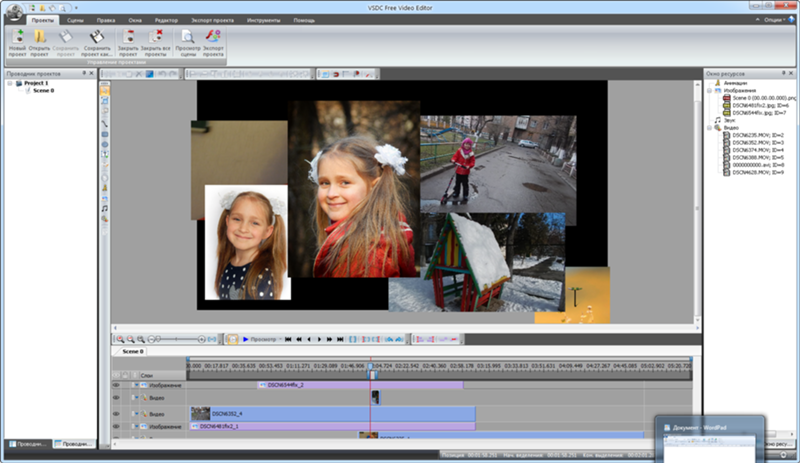
Используя искусственный интеллект, это приложение интуитивно собирает ваши файлы в видео, которое наилучшим образом передает то, что вы хотели сообщить. Обновляя приложение до статуса Premium или Professional за небольшую ежемесячную плату, вы сможете делать более длинные фильмы с большим количеством собственного контента.
2. Hyperlapse
- Бесплатно
- Только iOS
Hyperlapse – это приложение, созданное самим Instagram, которое преобразует видео в короткий ускоренный ролик для того, чтобы его можно было загружать в Instagram или Facebook.
Вы можете выбрать свой вариант скорости и приложение покажет вам, сколько будет длиться обработанное видео в сравнении с исходным. Например, 40-секундное видео превратится в 7-секундное, при ускорении 6Х. Это действительно классный способ представить продолжительные сюжеты, например, закат или процесс организации мероприятия.
- Бесплатно
- iOS
- Android
FilmoraGo (ранее Wondershare Video Editor) – идеальный вариант, если вы хотите начать с базовых функций редактирования видео с возможностью перейти на более продвинутый уровень. Подходит для Instagram, но может создавать готовые видео для публикации на других платформах.
Приложение доступно для компьютеров Windows и Mac. Мобильное приложение FilmoraGo бесплатно можно скачать для iOS и Android-устройств. В «простом режиме» у FilmoraGo отсутствуют сложные функции, поэтому перетаскивать видеоклипы, добавлять музыку и готовить видео можно в считанные минуты. Приложение FilmoraGo обладает хранилищем эффектов, где вы можете включить в ваше видео встроенные входы, темы и переходы. Однако бесплатная версия FilmoraGo Wondershare добавляет к вашим видео водные знаки, которые можно удалить только путем обновления до платного сервиса.
4. InShot
Иногда вы просто хотите отредактировать видео – без мозаичных коллажей и без склеивания роликов Для этого есть InShot – удобное приложение, которое позволяет обрезать и ускорять видео или добавлять в него музыку и фильтры. Это приложение легко использовать. Если хотите, также можно добавить фон. Например, вы можете взять простое видео со спокойной сценой на пляже, улучшить его с помощью «теплого фильтра» InShot и добавить к нему подходящую музыку – песню «Pikake Stream» Калани.
Это приложение легко использовать. Если хотите, также можно добавить фон. Например, вы можете взять простое видео со спокойной сценой на пляже, улучшить его с помощью «теплого фильтра» InShot и добавить к нему подходящую музыку – песню «Pikake Stream» Калани.
5. WeVideo
- Бесплатно
- iOS
- Android
Облачное ПО для редактирования видео. Программы, доступ к которой вы получаете через браузер, вместо скачивания ее на свой жесткий диск, становятся все более популярными. Одной из таких программ является WeVideo.
WeVideo предлагает такие функции, как возможности редактирования звука, библиотеку лицензированной музыки, а также возможность совместного использования видео в разрешении 4K (примерно 4000 пикселей по горизонтали). Однако бесплатная версия программы не лишена ограничений.
Одним из главных недостатков является то, что вам предоставляется только 10 ГБ облачного хранилища. Если вы делаете одноразовое видео, все в порядке. Но если вы планируете редактировать несколько видеороликов, вам определенно потребуется больше места. В бесплатной версии также есть водяной знак WeVideo на ваших фильмах.
Программа доступна в качестве настольного компьютерного продукта в бесплатной и платной версии. Сравнить различия между ними можно на ценовой странице сайта WeVideo.
6. Splice
- Бесплатно
- Только iOS
Разработчики GoPro выпустили приложение, которое позволит объединить различные видео на вашем телефоне, чтобы создать движущийся коллаж.
Работать с этим приложением легко. Splice содержит библиотеку музыкальных треков, которые можно использовать в качестве фона для вашего готового проекта. Приложение можно также использовать, чтобы обрезать и редактировать различные фрагменты видео и настраивать длину перехода с одной сцены на другую. Моя коллега Аманда Зантел-Винер экспериментировала с Splice, собрав 15-секундное видео своей собаки, используя только iPhone 6.
7. Adobe Premiere Clip
- Бесплатно
- iOS
- Android
Популярный бесплатный видеоредактор Adobe Premiere доступен не только на мобильном устройстве.
Впечатляющие функции редактирования в Adobe Premiere Clip помогают вам обрезать, перетаскивать и удалять сразу несколько видео и изображений прямо с фото или видео на вашем мобильном устройстве в том порядке, в котором вы хотите. Затем просто добавьте подходящее освещение, настройте скорость видео и делитесь результатом прямо на Facebook, Twitter или YouTube.
8. PicPlayPost
- Бесплатно
- iOS
- Android
Мы уже оценили крутость фотоколлажей. Но также вы можете сделать видео коллажи. PicPlayPost – простое приложение, которое позволяет делать именно коллажи. Помните, что звук из обоих видео будет воспроизводиться в одно и то же время, так что убедитесь, что они не будут сталкиваться друг с другом.
Существует много способов применения видео-коллажей, но моя коллега Линдсей Колович, профессионал по фитнесу Melissa Made, особенно любит использовать их для своего аккаунта в Instagram. Она публикует видеоролики с выполнением тренировки с одной стороны, в то время как с другой, объясняет тренировку вслух.
9. Blender
- Бесплатно
- Windows
- Mac
- Linux
Программа с открытым исходным кодом Blender – это не просто видеоредактор: это полномасштабный 3D-анимационный набор, который позволяет делать моделирование, рендеринг (отрисовку), отслеживание движения и многое другое.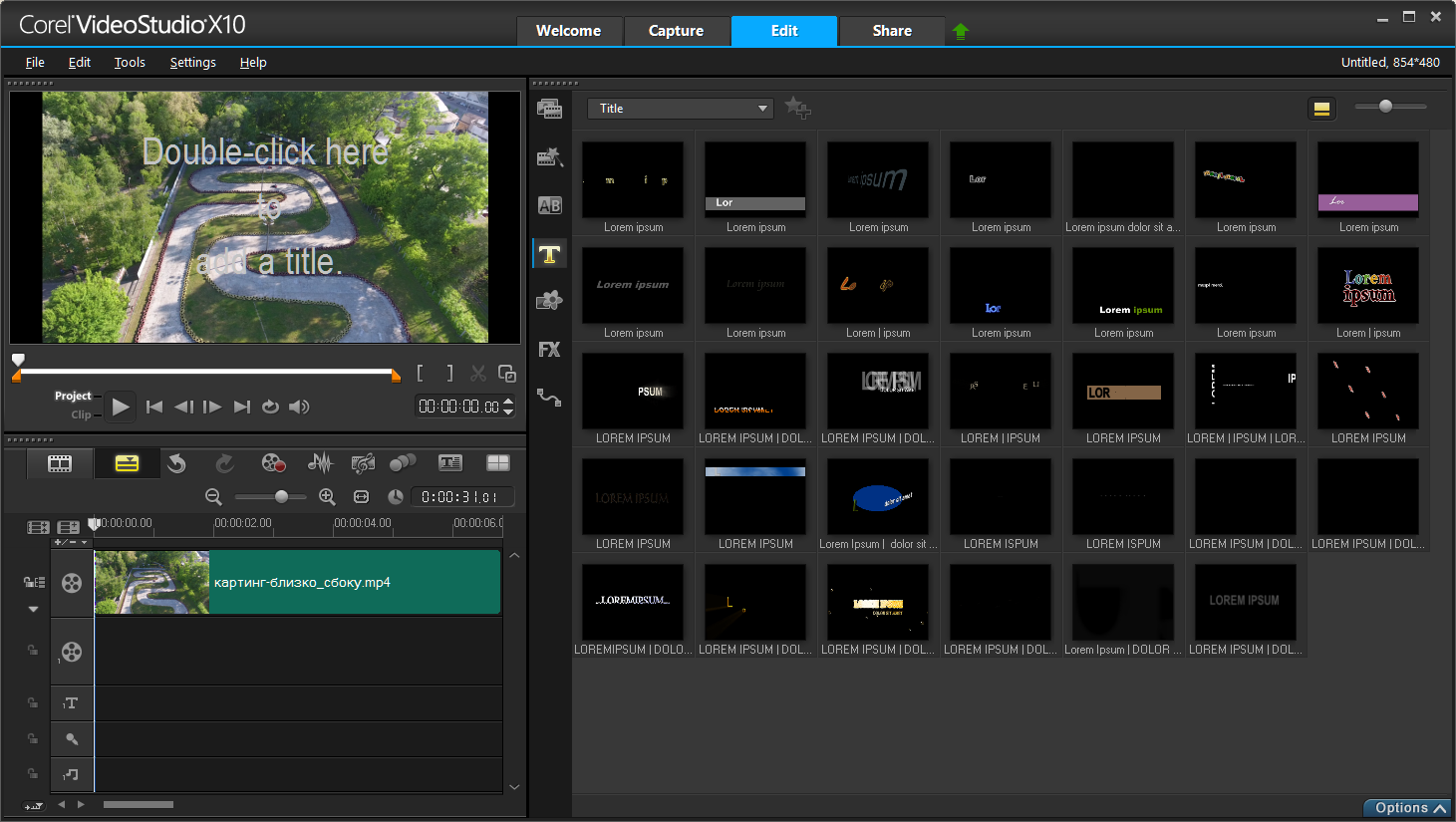 Здесь есть множество функций для редактирования видео, включая переходы, управление скоростью, фильтры, корректирующие слои и многое другое. Есть также 32 слота для добавления видеоклипов, аудиоклипов, изображений и эффектов, что означает, что вы можете создать невероятно сложное видео.
Здесь есть множество функций для редактирования видео, включая переходы, управление скоростью, фильтры, корректирующие слои и многое другое. Есть также 32 слота для добавления видеоклипов, аудиоклипов, изображений и эффектов, что означает, что вы можете создать невероятно сложное видео.
Для любительского видео редактирование всех этих доступных функций может быть чересчур сложными. Но если вы хотите создать действительно качественное видео без водяных знаков, Blender – это надежный вариант. Вы можете использовать Blender для любых целей, в том числе, для создания коммерческих или учебных роликов.
10. Lightworks
- Бесплатно
- Windows
- Mac
- Linux
Как и Blender, Lightworks относится к программам для продвинутых пользователей. Эта программа была использована для редактирования таких известных и удостоенных наград фильмов, как «Волк с Уолл Стрит», «Король говорит» и «Криминальное чтиво». Существуют две разные лицензии Lightworks: Free и Pro. Последняя, как вы можете догадаться, потребует раскошелиться. Основное различие между двумя лицензиями заключается в том, что версия Pro предлагает больше возможностей, включая стереоскопический вывод и расширенный совместный проект. Но бесплатная версия тоже достаточно мощная, она предлагает 100+ эффектов, а также поддерживает многоканальное редактирование.
11. Shotcut
- Бесплатно
- Windows
- Mac
- Linux
Shotcut – это еще одно программное обеспечение с открытым исходным кодом, при этом абсолютно бесплатное. Можно использовать Shotcut для создания профессионального видео. Программа имеет сложный в использовании интерфейс. Возможно потому, что он был первоначально разработан для платформы Linux, которая сильно отличается от типичных Windows или Mac.
Тем не менее, если вы уделите достаточно времени для изучения Shotcut, используя практические руководства, вы сможете использовать это приложение для создания и экспорта высококачественных видеороликов совершенно бесплатно.
12. VSDC Free Video Editor
- Бесплатно
- Только Windows
В опытных руках VSDC поможет создать профессиональные видеоролики. Помимо поддержки почти всех основных видеоформатов, программа предлагает расширенные видеоэффекты, включая преобразование объектов и цветокоррекцию, а также расширенные звуковые эффекты, такие как коррекция громкости и нормализация звука. И, в отличие от WeVideoо, VSDC полностью бесплатный. Вы можете использовать полный набор функций программы, не имея дело с назойливыми водяными знаками.
Но здесь есть одна уловка: если вам нужна техническая поддержка, вам нужно заплатить. Поддержка VSDC Free Video Editor стоит $9,99 в месяц и $14,99 в год.
13. Machete Video Editor Lite
- Бесплатно
- Только Windows
Machete относится к простым бесплатным программам и позволяет вам вырезать, копировать и вставить разные части видео. Как отмечает сайт, Machete Video Editor был разработан для быстрой и простой нарезки видео.
Интуитивный интерфейс программы означает, что вам не придется тратить время на изучение технической поддержки. И поскольку Machete не перекодирует ваши файлы, когда вы их нарезаете, то вам не придется беспокоиться о потере качества видео
Основные недостатки программы? Она поддерживает только форматы AVI и WMV, и не позволяет редактировать аудио. Тем не менее, если у вас нулевой опыт редактирования видео и нужно сделать только простые изменения, то Machete – это отличный вариант.
14. Avidemux
- Бесплатно
- Windows
- Mac
- Linux
Как и Machete, Avidemux позволяет выполнять базовое редактирование видео без редактирования аудио и не беспокоиться о потере качества видео. Но у Avidemux есть еще несколько трюков. Программа поддерживает несколько видеоформатов, включая AVI, DVD, MPEG, QuickTime и MP4. Более того, Avidemux имеет дополнительные фильтры, которые позволяют переворачивать и поворачивать клипы, добавлять субтитры, регулировать цвета и уровни яркости.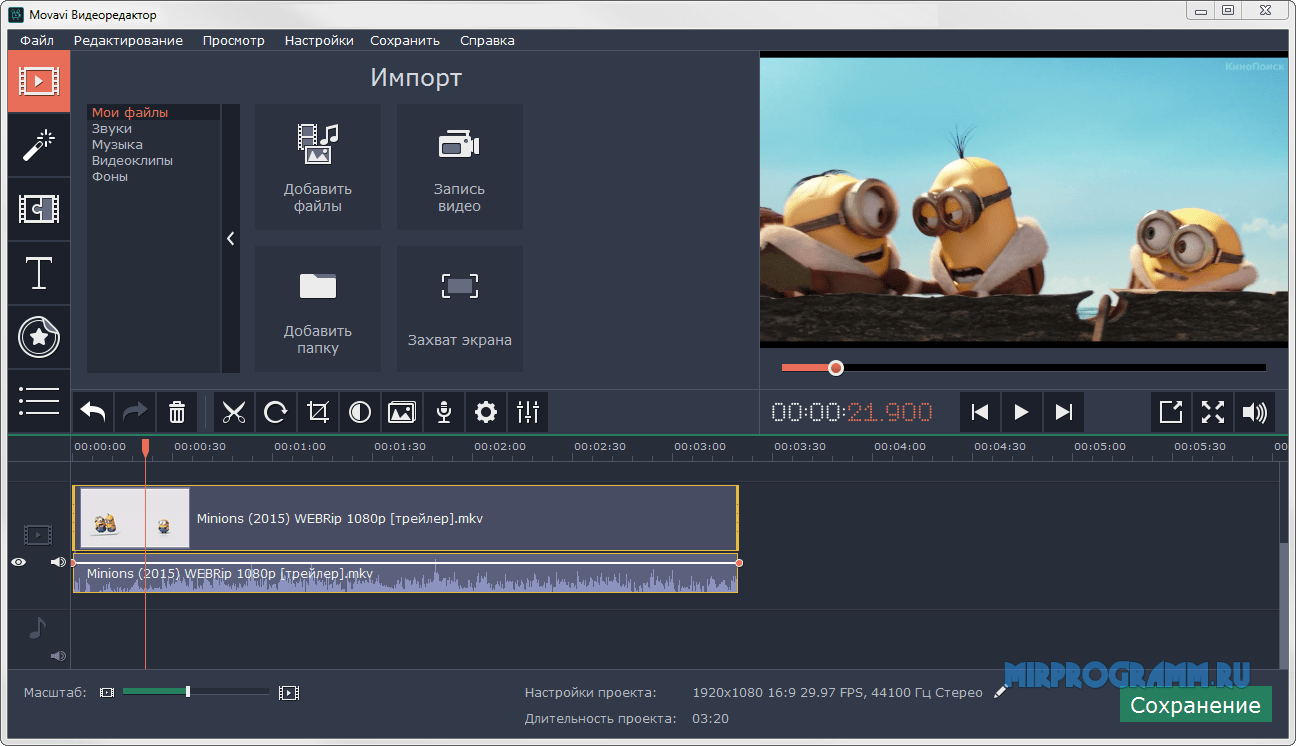 Существует расширенная версия вики-Avidemux, которая охватывает все, что вам нужно.
Существует расширенная версия вики-Avidemux, которая охватывает все, что вам нужно.
15. HitFilm
HitFilm express – ПО для редактирования видео, с его помощью вы можете добавлять более 180 специальных эффектов, включая 3D-редактирование. Возможно, самое ценное, что есть в HitFilm – это богатство обучающих видеороликов. Пользователи могут практиковать применение специальных визуальных эффектов в обучающей программе, сделанной по фильмам «Звездные Войны», «Мир Запада» и других.
HitFilm Pro предоставляет доступ к еще большим визуальным эффектам, улучшенному высокому разрешению, 3D-рендерингу и лучшей синхронизации между аудио- и видеофайлами. Оно стоит $300, но если вы не готовы инвестировать эту сумму, вы можете приобрести более дешевые версии. Чтобы просмотреть полный список различий между HitFilm Free и HitFilm Pro, просмотрите страницу «Сравнить версии» на их сайте.
Источник: Софи Берназани, blog.hubspot.com. Перевела с английского Эвелина Белан.
Фото: pixabay
Редактирование видео на iPhone через встроенный видеоредактор.
24 Дек 2019
Лилия Панарина
Любите снимать видео на iPhone или iPad? Теперь для его коррекции нет необходимости скачивать дополнительные приложения. В программе «Фото» есть встроенный редактор, который поможет откорректировать ваш видеофайл. Поворачивайте изображение, изменяйте длительность видео, убирайте звук быстро.
Редактируем видео на iPhone в программе «Фото»
Помимо обрезки файла вы можете также сделать его цветокоррекцию. Такая возможность появилась с обновлением iOS 13. Как это сделать:
- Зайдите в «Фото» и выберите видео для редактирования.

- Нажмите «Править». Двигая ползунок, вы сможете убрать лишние. Тем самым сократив файл и освободив место на iPhone.
- Нажимая вторую кнопку внизу, вы сможете сделать настройки цветокоррекции. В режиме авто видео станет ярче, вы можете также выбрать интенсивность автокоррекции.
- Также есть возможность внести продвинутые настройки: изменить экспозицию, светлые участки, тени, контраст, яркость, оттенки и другие параметры, которые можно настроить вручную.
- При нажатии на экран будет появляться вариант до редактирования. Так вы сможете сравнить оба варианта видео.
- Если вы любите фильтры, то их также можно установить.
- Есть кнопка кадрирования. В этом режиме можно выровнять горизонт или поменять соотношение сторон.
- Когда вы внесли все желаемые настройки, нажмите кнопку «Готово».
Таким простым способом, без установки дополнительных приложений, через встроенный редактор вы сможете обрезать, произвести цветокоррекцию и кадрировать снятое вами видео.
Остались вопросы?
Поделиться:
Редактирование видео для начинающих | Adobe
Практические советы по видеомонтажу
1. Организуйте отснятые материалы
Независимо от того, какое программное обеспечение для редактирования видео и какую операционную систему (Mac или Windows) вы используете, организация является ключом к успеху. «Если вы не организуете свой проект и материалы должным образом, то в долгосрочной перспективе это отрицательно скажется на вашей работе», — рассказывает киномонтажер Морисса Хорвитц. Обязательно маркируйте видеофайлы, аудиофайлы и даже фотографии и храните их на одном диске для удобного доступа.
2. Просмотрите весь материал
Это первый этап процедуры монтажа. Сценарист и режиссер Дэвид Эндрю Столер считает, что золото можно найти в самых неожиданных местах: «На всякий случай каждый раз отсматривайте материалы от начала до конца.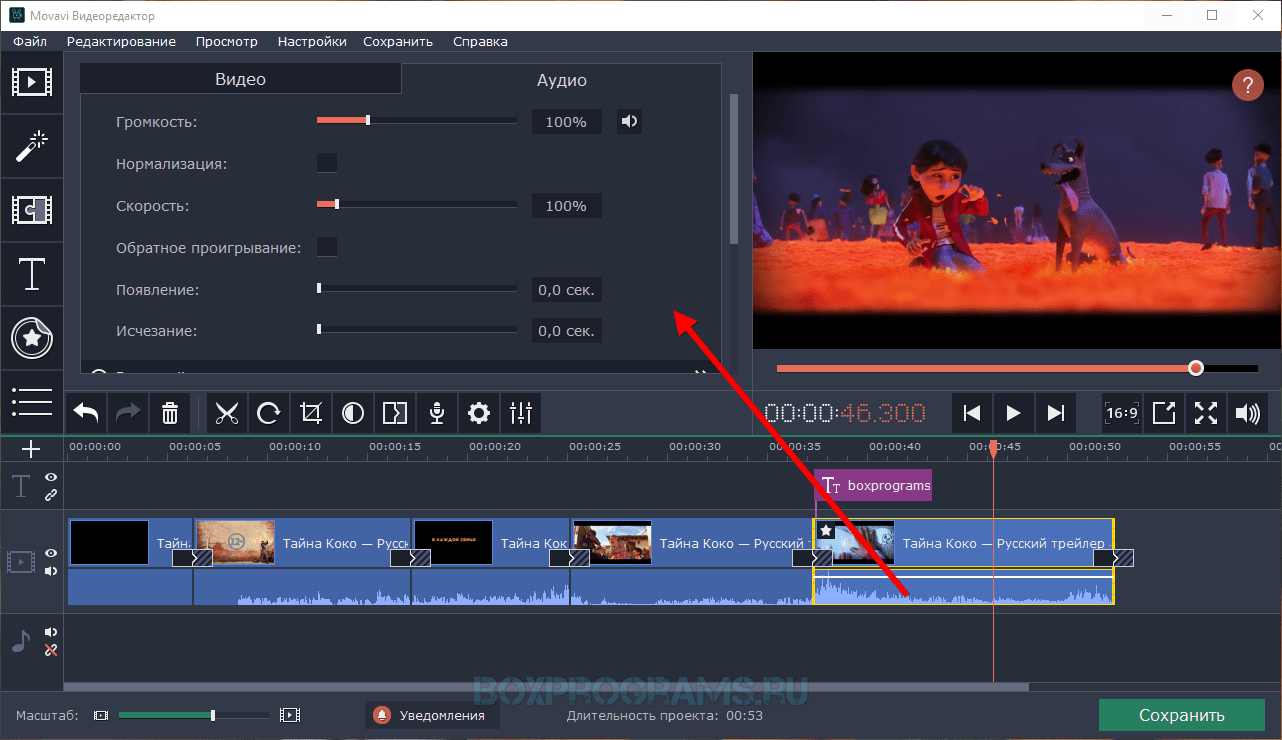 Даже после того, как режиссер объявит об окончании работы, просмотрите все целиком. Некоторые из наиболее блистательных выражений лиц актеров можно получить только после монтажа».
Даже после того, как режиссер объявит об окончании работы, просмотрите все целиком. Некоторые из наиболее блистательных выражений лиц актеров можно получить только после монтажа».
3. Выполните предварительный монтаж, а затем черновой
Перетащите все отснятые видеоматериалы на временную шкалу и убедитесь, что размер и частота кадров соответствуют вашим требованиям. Начните новую временную шкалу и перетащите ее, чтобы лучше понять, что будет представлять из себя предварительный монтаж. Затем скопируйте эту временную шкалу и приступите к принятию непростых решений, выбрав наиболее подходящие видеоролики для создания чернового монтажа — примерной версии истории, которую вы хотите рассказать. (Не забывайте регулярно сохранять свою работу в облаке и на жестком диске, а также отмечать дату и время создания каждой версии.)
4. Уточните
Теперь черновой монтаж начинает напоминать связную работу. На данном этапе настройте звук и цвет, убедитесь, что диалог хорошо слышно, и добавьте музыку, заголовки или графику.
5. Внесите более подробные уточнения.
Темп может решить судьбу фильма. Медленная сцена может усилить напряжение или нагнать смертельную скуку на аудиторию. От быстрой сцены у зрителей может повыситься частота сердцебиения или просто заболит голова. Некоторые монтажеры выполняют монтаж сцен несколькими различными способами, прежде чем отыскать подходящий темп, поэтому не унывайте, если вам придется повторить работу несколько раз. Помните, что драма может быть медленной, останавливаясь на персонажах — выражениях лиц и языке тела, — но если вы снимаете комедию, то скорость особенно важна.
После получения окончательных результатов вы сможете сосредоточиться на доработке звука, цвета и спецэффектов.
App Store: Splice — Видео редактор с фото
Splice – удобный и мощный редактор, который делает возможным создание видеоклипов профессионального уровня на iPhone и iPad. Он сочетает впечатляющие возможности редактора для настольных компьютеров с быстротой мобильного приложения. Кадрируйте видео, добавляйте эффект замедленной съемки и редактируйте переходы между кадрами одним прикосновением к экрану. Редактировать видео и создавать потрясающие клипы никогда еще не было так просто!
Он сочетает впечатляющие возможности редактора для настольных компьютеров с быстротой мобильного приложения. Кадрируйте видео, добавляйте эффект замедленной съемки и редактируйте переходы между кадрами одним прикосновением к экрану. Редактировать видео и создавать потрясающие клипы никогда еще не было так просто!
«Лучший видеоредактор для iPhone»
– Lifehacker, декабрь 2015
Самое полезное приложение для камеры смартфона
– Призер Webby Award, 2016
Первое место в рейтинге
– Best Mobile App Awards, октябрь 2015
МОЩНЫЕ И УДОБНЫЕ ИНСТРУМЕНТЫ РЕДАКТИРОВАНИЯ
+ Фильтры, выбор цвета фона, ориентации видео и других параметров.
+ Слайды с надписями, наложение текста поверх видео и добавление собственных концовок.
+ Изменение темпа воспроизведения – от замедленной съемки до суперскоростей.
+ Кадрирование фото и видео, удаление ненужных фрагментов.
+ Множество эффектов перехода между кадрами, возможность настраивать их продолжительность.
+ Улучшите свои клипы, регулируя экспозицию, контраст, насыщенность и многое другое.
+ Накладывайте фото или видео и применяйте маски для создания невероятных эффектов.
+ Добавляйте потрясающие эффекты: «глюк», «хрома», «винтаж» и многие другие.
+ Оживите фото и создавайте слайд-шоу с эффектами панорамирования и масштабирования.
МУЗЫКАЛЬНОЕ СОПРОВОЖДЕНИЕ
+ Обширная библиотека бесплатных саундтреков и звуковых эффектов, а также возможность добавлять музыку из медиатеки iTunes (права регулируются условиями и положениями iTunes).
+ Запись закадрового голоса и звуковых эффектов с помощью встроенного диктофона.
+ Точная обрезка и микширование аудиодорожек.
СОХРАНЕНИЕ И ПУБЛИКАЦИЯ ВИДЕО
+ Отправка напрямую в YouTube, Instagram, Facebook, а также через приложения «Почта», «Сообщения» и другие сервисы.
+ Сохранение видео в альбоме «Фотопленка»
ИНФОРМАЦИЯ О ПОДПИСКЕ:
Подпишитесь, чтобы воспользоваться функциями, перечисленными выше.
• Длительность подписки: недельная, месячная, годовая
• Оплата будет списана с Вашей учетной записи iTunes сразу после подтверждения покупки.
• После покупки Вы сможете управлять своими подписками и отключать автопродление в настройках учетной записи.
• Ваша подписка будет продлена автоматически, если Вы не отключите автопродление как минимум за 24 часа до окончания текущего периода.
• Оплата за новый период будет списываться с Вашего счета за 24 часа до окончания текущего периода.
• При отмене подписки Ваша подписка будет активна до конца периода. Автопродление будет отключено, но плата за текущую подписку не будет возвращена.
• Не использованное в течение бесплатного пробного периода время (если такое имелось) будет утрачено при покупке подписки.
Условия использования: https://bendingspoons.com/tos.html?app=409838725
Политика конфиденциальности: https://bendingspoons.com/privacy.html?app=409838725
У Вас есть предложения по поводу функций, которые Вы бы хотели увидеть в новых версиях приложения? Не стесняйтесь обращаться к нам по адресу [email protected]
9 приложений для редактирования видео на вашем смартфоне
Однако, смартфоны могут заменить не только видеокамеру, он также может быть использован в качестве видео-редактора. В настоящее время есть множество различных приложений для редактирования видео непосредственно на смартфоне.
Устройства от Apple располагают “родным” видео-редактором iMovie. Мобильная версия редактора для iPhone и iPad, так же, как и настольное приложение, позволяет редактировать видео, добавлять музыку и переходы, а также создать трейлер готового фильма.
Готовые фильмы можно отправить по электронной почте или используя iMessage, или загрузить и опубликовать на различные сЕще несколько лет назад, чтобы создать собственный фильм потребовалась бы дорогая видеокамера для съемки и свое собственное, по большей части, недешевое, оборудование для редактирования.
айты, включая YouTube, Facebook, Vimeo и CNN iReport.
iSuper8
Мисс дней Super 8 камер? Приложение iSuper8 позволяет добавить в записанное на iPhone видео элементы старины, придать ему уникальный винтажный вид.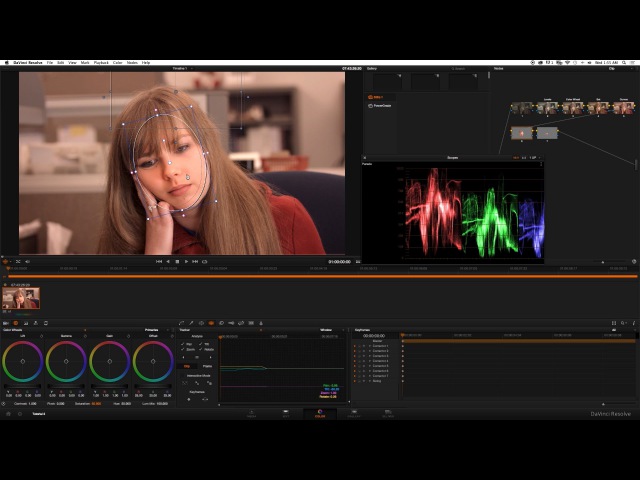 Приложение позволяет регулировать частоту кадров видео, которые вы записали на 12, 18 или 24 кадров в секунду и имеет ряд настраиваемых эффектов, позволяющих сделать фильм уникальным.
Приложение позволяет регулировать частоту кадров видео, которые вы записали на 12, 18 или 24 кадров в секунду и имеет ряд настраиваемых эффектов, позволяющих сделать фильм уникальным.
Vyclone
Программа Vyclone использует модуль GPS телефона, чтобы определить место, в котором осуществляется съемка, чтобы найти других людей, снимающих то же самое. Оно позволяет получить доступ к кадрам одного и того же события с различных точек.
Это бесплатное iOS приложение-редактор может совмещать видео с четырех разных камер iPhone автоматически. Оно также позволяет редактировать видео вручную. Конечный продукт может быть загружен на Facebook или Twitter, или сохранен нателефоне.
VidTrim Pro
VidTrim Pro это видео-редактор и органайзер видео для Android, который позволяет обрезать и редактировать видео на Android-устройствах. Кроме того, оно позволяет сжимать готовое видео и обмениваться роликами по электронной почте или через сайты обмена видео, такие как YouTube. Приложение имеет встроенный “захвата кадров», который можно использовать для захвата конкретного кадра из видео для использования в качестве снимка.
Viddy
Приложение Viddy не предназначено для “полнометражных” фильмов, позволяя записывать, редактировать, добавлять фильтры и обмениваться 15-секундными видеоклипами или «viddys». Приложение поставляется с набором встроенных эффектов и фильтров для создания короткого видеоролика. Готовые клипы могут быть опубликованы на сайтах социальных сетей, таких как Facebook, Twitter и YouTube.
Videolicious
Videolicious позволяет редактировать видео и фотографии из библиотеки iPhone, превращая их в фильм, выглядящий документальным. Простое в использовании приложение имеет ряд встроенных решений и инструкций по их применению, с помощью которых можно создать видео-заметку с благодарностью, обзор продукта или ресторана, или собственный репортаж.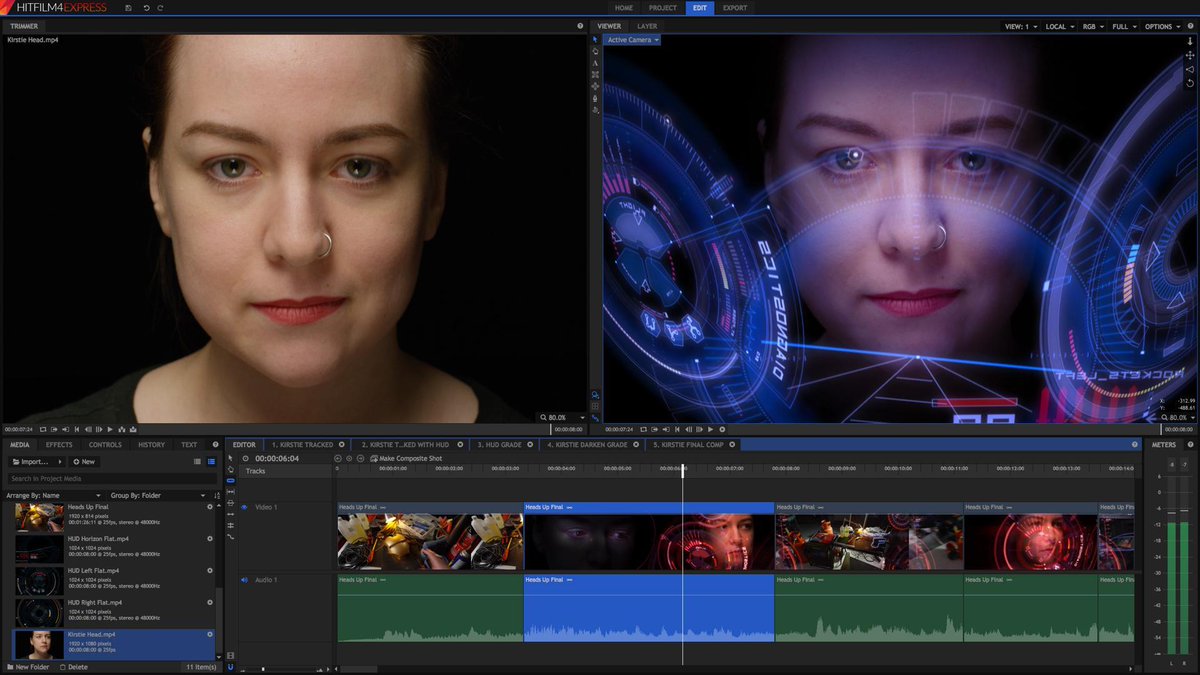 Готовые ролики можно сохранять на телефоне или загружать непосредственно на Facebook или YouTube непосредственно из приложения.
Готовые ролики можно сохранять на телефоне или загружать непосредственно на Facebook или YouTube непосредственно из приложения.
Lapse It Pro
Программа Lapse It Pro является быстрым и простым способом создания покадрового (time-lapse) видео при помощи Android-смартфона. Приложение позволяет снимать покадровое видео, добавлять различные эффекты, отражать и поворачивать изображение. Видео, созданное с помощью этого приложения может быть сконвертовано в форматы MP4, MOV, FLV и опубликовано непосредственно из программы на сайты, включая YouTube, Facebook и Google +.
AndroMedia HD
AndroMedia является полнофункциональным редактором видео для Android, который предлагает многие из тех функций, которые включены в традиционные видео-редакторы настольных компьютеров.
Приложение поддерживает MP4, MOV, JPG, PNG, MP3 и WAV форматы файлов. Готовые видеоролики стандартной или высокой четкости можно загружать в YouTube непосредственно из приложения.
CinemaFX
С помощью 55 эффектов CinemaFX готовое видео будет выглядеть совсем по-новому. Можно использовать до трех эффектов одновременно. Кроме того, эффекты настраиваются для придания уникальности видеокадрам. Результаты редактирования показываются рядом с исходным материалом. Законченные клипы можно сохранять в телефоне в различных форматах или загружать непосредственно в YouTube или отправлять из приложения по электронной почте.
ИИ от Adobe редактирует видео и фото за несколько кликов (4 фото + 2 видео) » 24Gadget.Ru :: Гаджеты и технологии
На традиционном ежегодной конференции MAX 2017 компания Adobe рассказала о новейшем инструментарии для редактирования видео и фото. Разработчики продолжают эксперименты с искусственным интеллектом в качестве базы нового функционала. Для этого в компании был создан специализированный отдел Sensei, занимающийся сугубо проектами, связанными с искусственным интеллектом и обучением машин.
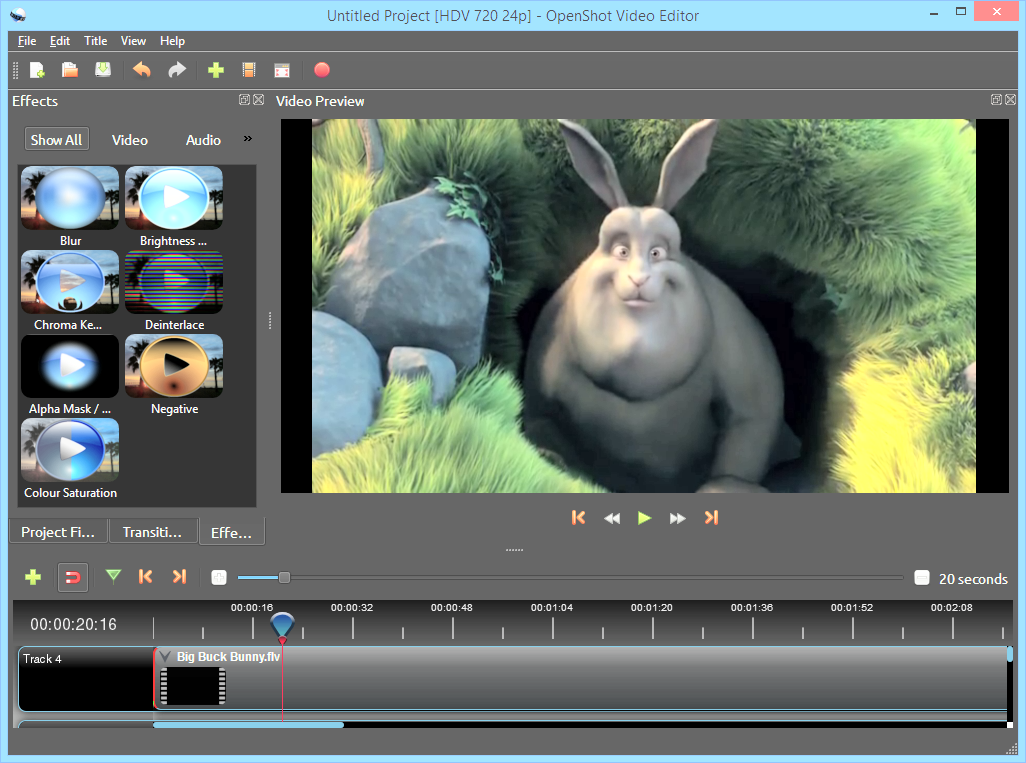 В этом году подразделение продемонстрировало возможности новой разработки Scene Stitch, позволяющей легко удалять лишние элементы и объекты с фотографий. По сути, этот функционал является расширенным вариантом выпущенного ранее аналога Content Aware Fill.
В этом году подразделение продемонстрировало возможности новой разработки Scene Stitch, позволяющей легко удалять лишние элементы и объекты с фотографий. По сути, этот функционал является расширенным вариантом выпущенного ранее аналога Content Aware Fill.Данный предшественник анализировал фотографии, чтобы обнаружить участки для последующего копирования и склеивания. Scene Stitch действует совершенно иначе. Он применяет находящуюся в облаке библиотеку картинок от Adobe, анализируя их при поиске схожих сцен. В компании заверяют, что утилита распознает не только состав картинки, но и представленный на ней контент. Увидеть технологию в реальном действии можно, посмотрев ролик, выпущенный к MAX 2017 для презентации Scene Stitch.
На этой же конференции продемонстрировали ещё одну любопытную разработку под названием Project Cloak. Это тоже аналог приведенного выше Scene Stitch, но для видео. Утилита помогает людям единственным нажатием на нужную строчку в меню удалять излишние объекты в ролике. Можно отправить в небытие любой элемент, выбивающийся из концепции сюжета или портящий общий вид, например, уличный фонарь, вездесущие электрические провода на столбах или случайно попавших в кадр людей. На весь процесс требуется лишь несколько мгновений. Итоговый же результат впечатляет.
На уже появившихся сюжетах видно, что искусственный интеллект способен успешно решать задачки такого рода. Понятно, что подобные технологии – не новинка. Однако возможности машинного обучения подымают их на невиданную доселе высоту. Также экономится драгоценное время. Adobe пока не сообщает, будут ли подобные разработки в сфере редактирования внедрены в продукцию Adobe вроде Lightroom или Photoshop.
Источник: newatlas.com
Стартап Trash превращает пользовательские видео в музыкальные клипы
Фото: iStockТехнология искусственного интеллекта способна создавать короткие музыкальные ролики из видео, снятых пользователями.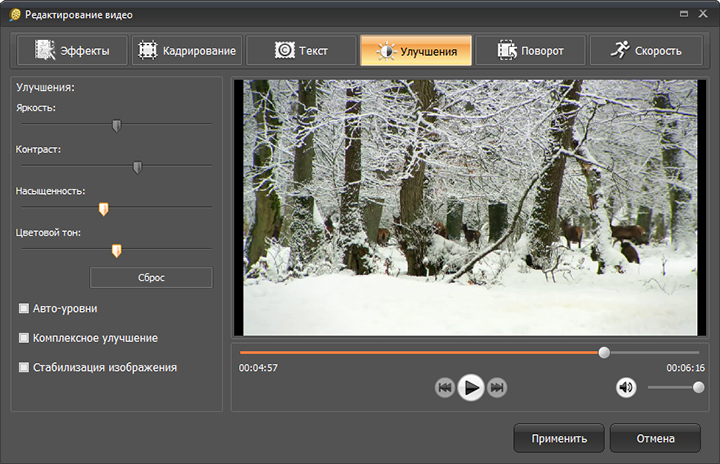 Кроме того, приложение подбирает музыку к видео, настраивает скорость смены кадров, а затем публикует клип в соцсетях клиента. Слоган Trash — «вы снимаете, мы редактируем».
Кроме того, приложение подбирает музыку к видео, настраивает скорость смены кадров, а затем публикует клип в соцсетях клиента. Слоган Trash — «вы снимаете, мы редактируем».
Гендиректор компании Trash Ханна Донован рассказала, что ей «стало любопытно, можем ли мы использовать компьютерное зрение для анализа видео и его редактирования». Предпринимательница основала компанию с ученым Женевьевой Паттерсон, которая работает в Microsoft Research.
По словам Паттерсон, в Trash искусственный интеллект в первую очередь анализирует видео, снятое пользователем, и распознает в нем лица и движения. Затем механизм «пытается выяснить, какие фрагменты видео самые интересные, чтобы создать маленький музыкальный клип».
Паттерсон уверена, что в будущем возможности приложения значительно расширятся благодаря накопленному количеству персональных данных. Trash будет редактировать видео в соответствии с тем стилем, в котором пользователь его снял, добавляет соосновательница компании.
Донован рассказала, что пока Trash тестируется на фотографах, которые профессионально не работают с видео. Стартап привлек $2,5 млн от разных инвесторов, среди которых Национальный научный фонд, японский Digital Garage и Dream Machine, а также фонд, созданный экс-редактором TechCrunch Алексией Бонацос.
Компания планирует зарабатывать на сотрудничестве со спонсорами, на продажах пользователям созданных в приложении видео, а также на предоставлении специальных функций для профессионалов в сфере видеосъемки.
В июне американский ретейлер Walmart рассказал, что установит в своих магазинах систему искусственного интеллекта, которая будет предупреждать кражи. Так компания хочет сократить свои миллиардные убытки на потерях товаров.
Подписывайтесь на наш канал в Telegram: @incnews
Важность редактирования видео | Шеффилд Аудио Видео Продакшнс
Хорошее видео, будь то музыкальное видео, рекламное видео, корпоративное видео или что-то еще, должно пройти 3 важных этапа:
- Опытный
- Производство
- Постпродакшн
Постпродакшн — это в первую очередь этап редактирования.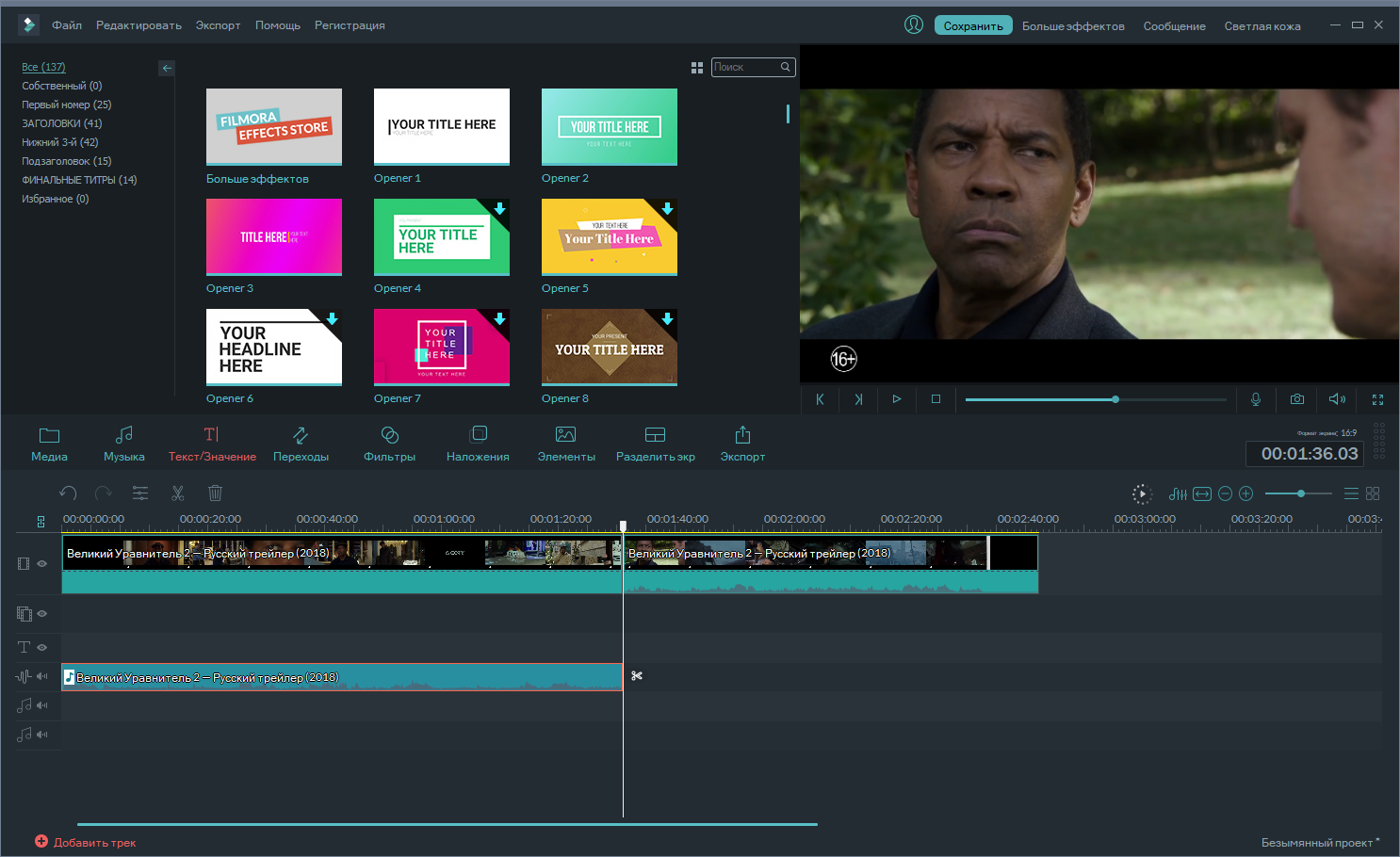 Но почему редактирование видео важно? Я здесь не для того, чтобы сказать вам, что редактирование видео является самым важным из них.Я здесь, чтобы сказать вам, что без него вы останетесь в полном беспорядке. Это правда, что все роли в производстве видео важны. Без хорошего оператора ваш снимок испорчен. Без хорошего режиссера ваши сцены будут дезорганизованными и запутанными. Но без редактора все остальные аспекты видеопроизводства больше не могут объединиться, чтобы создать шедевр, который вы пытаетесь создать. Чтобы лучше понять этот момент, вот некоторые из причин, по которым редактирование видео так важно:
Но почему редактирование видео важно? Я здесь не для того, чтобы сказать вам, что редактирование видео является самым важным из них.Я здесь, чтобы сказать вам, что без него вы останетесь в полном беспорядке. Это правда, что все роли в производстве видео важны. Без хорошего оператора ваш снимок испорчен. Без хорошего режиссера ваши сцены будут дезорганизованными и запутанными. Но без редактора все остальные аспекты видеопроизводства больше не могут объединиться, чтобы создать шедевр, который вы пытаетесь создать. Чтобы лучше понять этот момент, вот некоторые из причин, по которым редактирование видео так важно:
Идеальный поток
Ваш фильм (короткий или длинный) может быть совершенно потрясающим, практически без ошибок или возможностей для улучшения вплоть до процесса постпродакшна; тем не менее, поток, который вы имеете в виду, полностью зависит от редакторов, работающих с режиссером и оператором.Вы когда-нибудь снимали сцену, когда вдруг что-то неожиданное и совершенно непредсказуемое портит ее? Например, если перегорела лампочка, ее нужно заменить и начать заново. Поток, который у вас был, может быть прекрасным, но его можно остановить в мгновение ока. Когда редактор получает отснятый материал, его основная цель — сделать его максимально плавным и организованным. По сути, они хотят ограничить поток, который вы установили. Их работа как редактора — добиться этого (конечно, вместе с режиссером, продюсером, оператором и всеми, кто участвует в принятии этих решений).Это захватывает этот поток с сокращениями, темпом и звуком, который делает потрясающий фильм.
На пути к успеху
При редактировании видео одним из наиболее распространенных и эффективных способов добиться идеального потока является нарезка. Врезаться само по себе несложно: вы выбираете время начала и окончания, и все, готово. Но это еще не все, что входит в сокращение. Чтобы видео выглядело идеально, нужно снимать кадры в нужное время. Время имеет решающее значение! Вырезайте его слишком рано, и вы получите неожиданную остановку, которой публика не ожидала.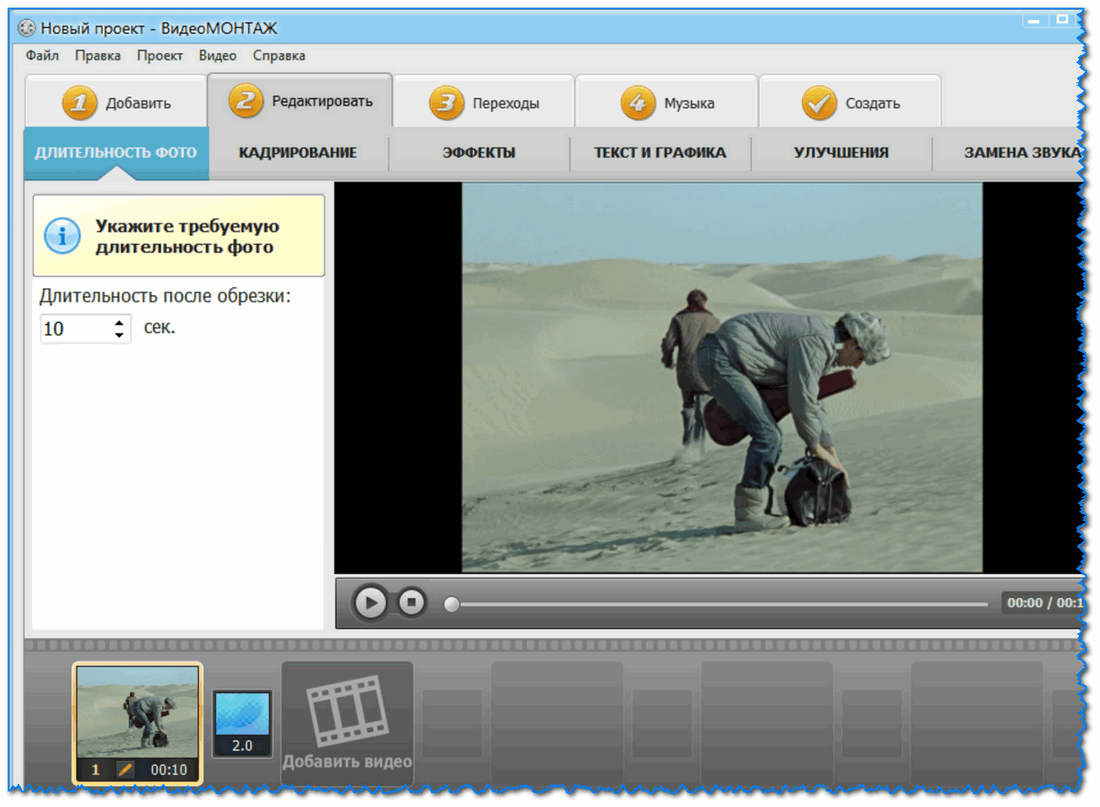 Отрежьте слишком поздно, и вы получите кадр, который, кажется, затянется навсегда.
Отрежьте слишком поздно, и вы получите кадр, который, кажется, затянется навсегда.
Переключение передач… или сцены
Переходы имеют решающее значение в мире сцены. Иногда без перехода вы попадаете в нервный, быстро развивающийся беспорядок, на который никто не хочет смотреть. Редактирование видео делает эти переходы плавными и элегантными. Поток, который редактор пытается сохранить, — это то, что делает фильм великолепным, а переходы (в сочетании с нарезкой) — это способ держать темп фильма под контролем.Контролируя темп, редактор может сосредоточиться на столь же важных изменениях, как редактирование непрерывности, раскраска, наложение слоев и редактирование звука.
Забытый: Монтаж звука
Что в первую очередь приходит в голову, когда вы слышите слово «редактирование»? Я предполагаю, что вы не ответили звуками и голосом за кадром. Все думают о редактировании видео как о визуальной части. Хотя это правда, но это еще не все. Монтаж фильма таким образом, чтобы поток изображений не обязательно означал потоки звука.Регулировка уровней громкости и синхронизация аудиоклипов с видеоклипами могут быть чем угодно, кроме прогулки по парку; однако он также может сделать ваш фильм именно таким, каким он был задуман. Монтаж звука — это то, как ваш фильм может создать настроение и вызвать эмоции у вашей аудитории. Замена звуковой дорожки на другую, непреднамеренную, действительно может открыть вам глаза на то, что редактирование звука действительно делает для нас. Чтобы понять суть редактирования звука и выбора звуков, взгляните на это видео клубной сцены Matrix с… другим подходом к звуку.Хотя это может показаться немного экстремальным, это показывает важность редактирования звука!
Вывод
Редактирование видео важно, потому что это ключ к смешиванию изображений и звуков, который заставляет нас чувствовать эмоциональную связь, а иногда и действительно присутствовать в фильме, который мы смотрим. Можно с уверенностью сказать, что монтаж видео — одна из самых важных профессий в киноиндустрии.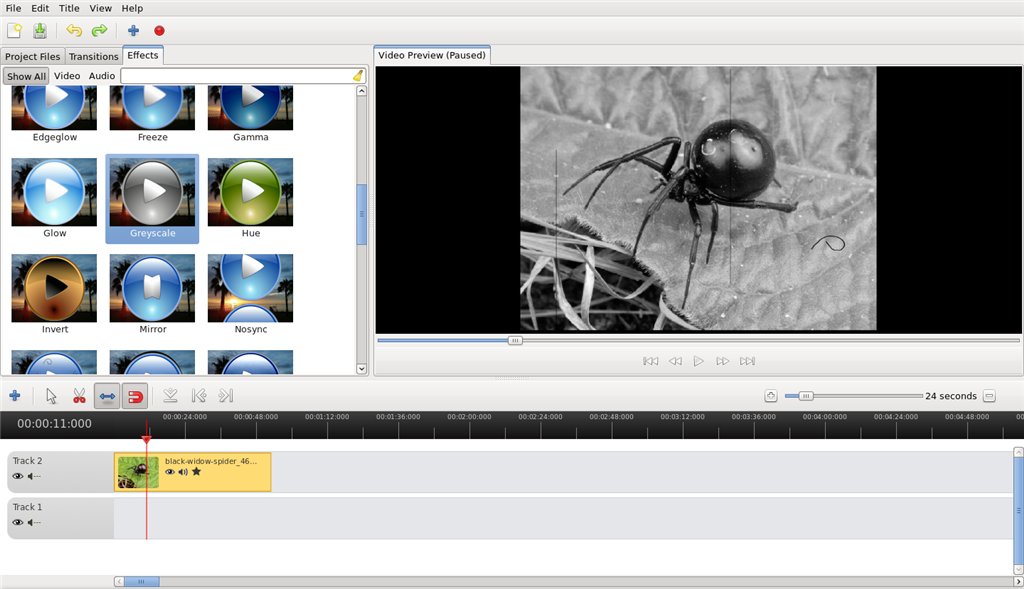 С помощью профессионального видеомонтажа вы можете создать шедевр, вызывающий эмоции, и он может сделать или испортить ваш фильм, поэтому так же важно выбрать правильный видеоредактор, как и выбрать правильное оборудование для камеры.
С помощью профессионального видеомонтажа вы можете создать шедевр, вызывающий эмоции, и он может сделать или испортить ваш фильм, поэтому так же важно выбрать правильный видеоредактор, как и выбрать правильное оборудование для камеры.
Избегайте этих 7 распространенных ошибок при редактировании видео
Создание видео может показаться сложной задачей. На этом пути будет много ошибок.
Но многие ошибки можно исправить с помощью нескольких простых настроек при постпроизводственном редактировании. Не позволяйте ошибкам пугать вас — одни из лучших новых «техник» редактирования видео появились на их основе.
Чтобы сэкономить ваше время и силы, вот 7 распространенных ошибок редактирования видео, которые можно исправить в процессе постпроизводства:
1.Плохое аудио / несогласованное аудио
На вашей шкале времени обычно будет от двух до трех аудиокомпонентов. Музыка, голос и клипы аудио. Если вам не нужен звук из исходного клипа, первое, что вы можете сделать, это выключить его. В Camtasia вы можете отключить это, щелкнув правой кнопкой мыши и выбрав «отдельные аудио и видео», а затем просто удалите или скройте звуковую дорожку.
Редакторы-новички часто делают так, чтобы их музыкальная дорожка перекрывала все остальные. Убедитесь, что музыка гармонирует с вашим голосом или находится чуть ниже голоса.Обратите особое внимание на окончательный монтаж, сосредоточившись на звуке.
Профессиональный совет:Закройте глаза и просто слушайте видео. Если он звучит некачественно, его необходимо отрегулировать независимо от того, насколько хороши ваши кадры!
Как исправить:Большинство видеоредакторов имеют управление звуком прямо на дорожке. Отрегулируйте звук до тех пор, пока голос и музыка не будут гармонично сочетаться друг с другом, и один из них не будет звучать мощнее другого.
Иногда вы можете не осознавать, что есть проблема со звуком, пока не перейдете на стадию постпродакшна. Одна из наиболее распространенных проблем, которые нужно исправить при редактировании видео в пост-продакшене, — это звук, исходящий от нашего объекта, который говорит на камеру.
Одна из наиболее распространенных проблем, которые нужно исправить при редактировании видео в пост-продакшене, — это звук, исходящий от нашего объекта, который говорит на камеру.
Например, если они сделали три точки в своем видео, но они были сделаны в неправильном порядке:
Наш рассказчик сказал: «С новейшей версией нашего программного обеспечения вы можете делать A, B и C.»
Но они должны были сказать: «Вы можете делать B, A и C.»
Вот что вы можете сделать:
Поместите свой аудиоклип на временную шкалу видеоредактора (на гифке ниже мы используем TechSmith Camtasia).Обрежьте обидный клип в начале и в конце и переместите его. Вы можете использовать звуковую волну как визуализацию слов. Если человек говорил четко и лаконично, это будет легко. Вы также можете узнать несколько базовых советов по микшированию звука, если хотите углубиться в этот момент.
Или, если вы не хотите менять то, что они сказали, но вам нужно поспешить с их точкой зрения, или вырезать несколько смущающих «эм» и «ах». В этом случае вы захотите использовать старый стандарт добавления видеороликов (дополнительных) поверх звука, чтобы скрыть любые фрагменты.Если вы не читали нашу публикацию о ролике, попробуйте ее, чтобы лучше понять этот важный стандарт редактирования видео.
2. Прыжок
Каждой технике редактирования есть свое время и место. Срезание скачком — это проверенный и верный способ достичь цели редактирования, которая заключается в сокращении времени. Переходы используются, чтобы сэкономить время и продвинуть историю вперед. Новички часто злоупотребляют этим стилем, потому что они не знают, какие еще сокращения использовать. Это особенно очевидно, когда вы делаете один снимок и просто вырезаете время из одного и того же кадра, таким образом заставляя персонажа выглядеть так, как будто он волшебным образом переместился в другое положение в той же сцене.
Профессиональный совет: Изучите другие возможности редактирования.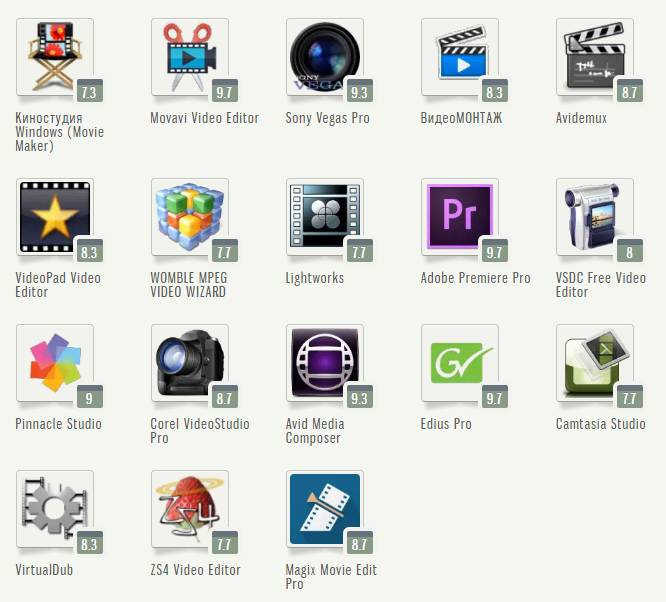 Например, установка другого ракурса камеры и резка под другим углом в той же сцене или обеспечение перехода, чтобы зритель меньше нервничал.
Например, установка другого ракурса камеры и резка под другим углом в той же сцене или обеспечение перехода, чтобы зритель меньше нервничал.
Существует множество различных типов стилей нарезки, и вам нужно будет начать понимать, как их использовать, по мере продвижения вперед в своем приключении редактирования. Взгляните на 8 основных сокращений, которые должен знать каждый редактор, сообщение в блоге, составленное Premiumbeat.com.
Как вы можете видеть в первом кадре, объект на заднем плане находится слева, а в кадре, следующем сразу за объектом на заднем плане, находится справа. Попытка сжать время с помощью этой техники нарезки иногда раздражает зрителя.
3. Незавершенные переходы
Эта ошибка редактирования видео возникает, когда длина вашего перехода больше, чем у предыдущего клипа. Часто редактор помещает переход между двумя клипами, и один из клипов не длится достаточно долго.Предыдущий клип пропадает и на короткое время показывает зрителю черный экран между переходами. Подобно изображению ниже.
Профессиональный совет:Убедитесь, что ваши предыдущие клипы достаточно длинные, или настройте время перехода.
Как исправить:Camtasia позволяет очень легко обрезать видеоклипы. После того, как вы установили правильную длину, просто перетащите переход на. Часто вы видите незавершенные переходы, использующие «переходы вытеснения», это можно исправить, просто расширив предыдущий клип.
Как вы можете видеть, черное пространство в левой части видео — это место, где предыдущий клип опускается до завершения перехода.
4. Музыка не подходит
Вы когда-нибудь видели видео, в котором есть медленная музыка, но отснятый материал в быстром темпе, или наоборот? Для быстрой резки и быстрых движений камеры требуется соответствующая музыка в высоком темпе и энергичности. Нет ничего хуже, чем смотреть грустную эмоциональную сцену с участием Фаррелла — Счастье на заднем плане.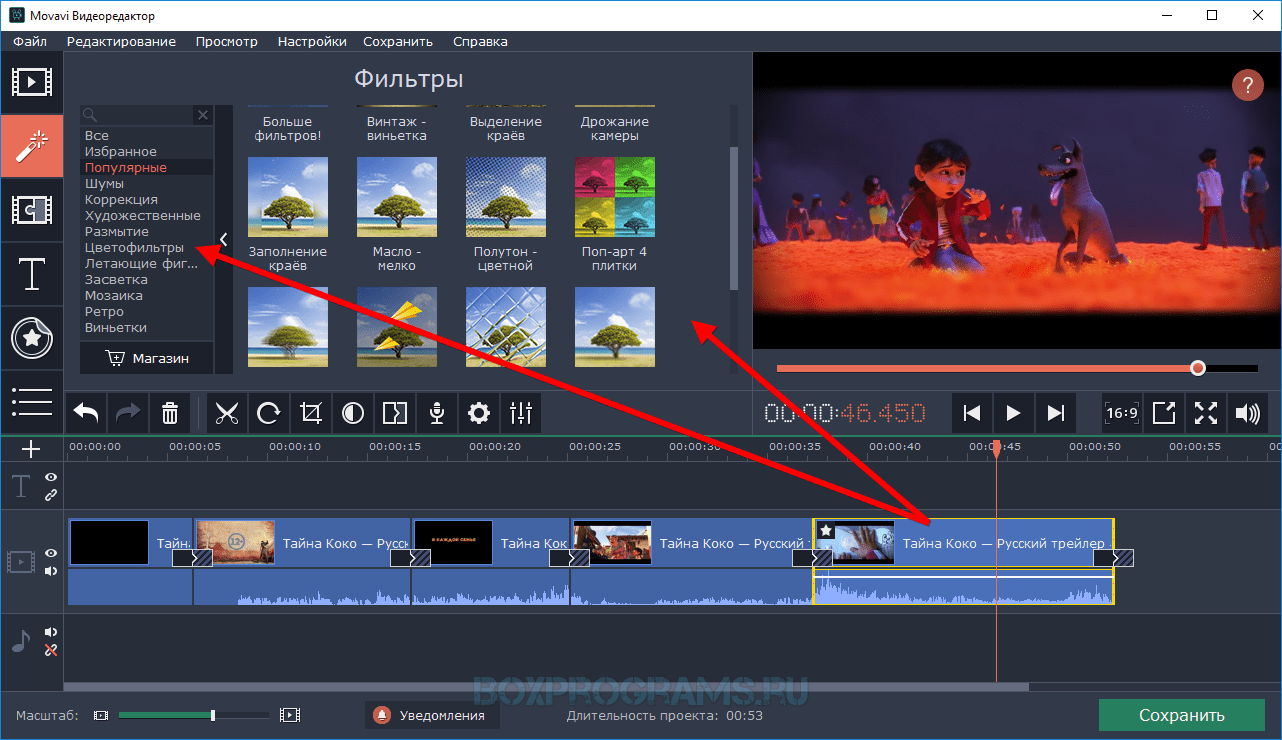 Когда вы садитесь редактировать видео, убедитесь, что ваши сцены намечены так, чтобы ваш выбор музыки соответствовал настроению ваших сцен.
Когда вы садитесь редактировать видео, убедитесь, что ваши сцены намечены так, чтобы ваш выбор музыки соответствовал настроению ваших сцен.
Сначала сосредоточьтесь на редактировании, а затем найдите музыку, которая соответствует вашему редактированию.
Как исправить:Существует множество стоковых и бесплатных музыкальных сайтов, которые вы можете использовать. Большинство из них предоставляют возможность фильтрации по жанру или настроению, чтобы вы могли найти правильный трек для случая. Мы составили краткий список сайтов для вашего использования.Имейте в виду, что если вы производите что-либо на коммерческой основе, вам, возможно, придется лицензировать эти треки на длительный период времени.
Premiumbeat: Этот сайт отлично подходит для начинающих редакторов видео и по нему легко перемещаться. Вы найдете широкий выбор музыкальных треков, а исполнители постоянно обновляют их состав.
Musicbed: более профессиональный сайт, который часто используют как кинематографисты, так и коммерческие компании. На этом сайте представлены треки более высокого качества, часто с отличным вокальным талантом.
Audio Jungle: похож на Premiumbeat в том, что предлагает очень широкий выбор. Отлично подходит для социальных сетей и рекламных видеороликов.
5. Несогласованная графика
Никто не ожидает, что вы станете графическим дизайнером, но вы должны убедиться, что ваши шрифты, цвета и размеры шрифтов согласованы на протяжении всего видео. Самая большая ошибка новичков при добавлении текста и стиля в свою продукцию — это использование разных шрифтов, разных цветов шрифтов и добавление цветов, которые отвлекают зрителя от контента.
Профессиональный совет: Выберите шрифт и придерживайтесь его. Используйте его во всем видео для нижних третей, титульных листов и т. Выберите цветовую палитру и придерживайтесь ее.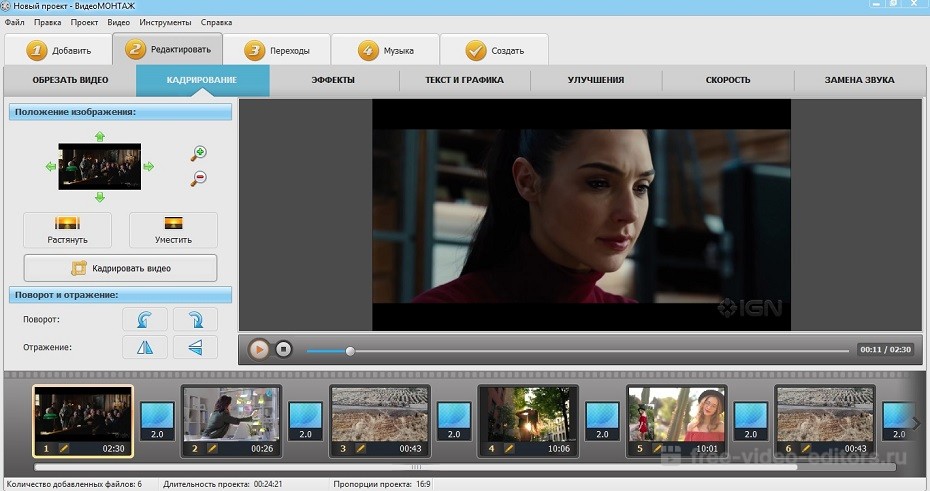 Измените свой креатив там, где он подходит. Если вы поймете, что говорите: «Но это выглядит мило!» это, наверное, нужно изменить.
Измените свой креатив там, где он подходит. Если вы поймете, что говорите: «Но это выглядит мило!» это, наверное, нужно изменить.
Взгляните на несколько руководств о том, как добавлять анимацию и эффекты к вашей графике или тексту в Camtasia.
Как вы можете видеть на этом изображении, текст невероятно отвлекает, если не просто его трудно читать.Стандартная практика обычно требует хорошего шрифта без засечек, который будет разборчивым и несложным для чтения.
6. Удаление конфиденциальной информации
Допустим, вы используете записи экрана, чтобы давать указания или обучать новых сотрудников. Легко случайно зафиксировать личную информацию в записи экрана. Программное обеспечение, такое как Camtasia, дает вам возможность создать размытие в зависимости от области вашего видео. Теперь вы можете лучше скрыть эту информацию.
Профессиональный совет:При использовании инструмента размытия подумайте, нужно ли скрыть или выделить информацию! Инструмент размытия не только позволяет защитить вашу личную информацию, но и может привлечь внимание к определенным областям вашего видео.
Как исправить:Взгляните на это руководство, в котором показаны различные способы «размытия».
7. Регулировка рамы
Вы убрали камеру, садитесь и впервые смотрите видео. Тогда вы понимаете, что оставили в кадре слишком много места над головой объекта съемки.
Профессиональный совет:Прежде чем приступить к записи, обратите внимание на предысторию вашего объекта. Обратите внимание, сколько вокруг них пустого места!
Как исправить: Если вы снимали это в формате Full HD (1920 × 1080), то можете редактировать видео на временной шкале 1280 × 720.Это сохранит ваше соотношение сторон и даст вам пространство для маневра при съемке.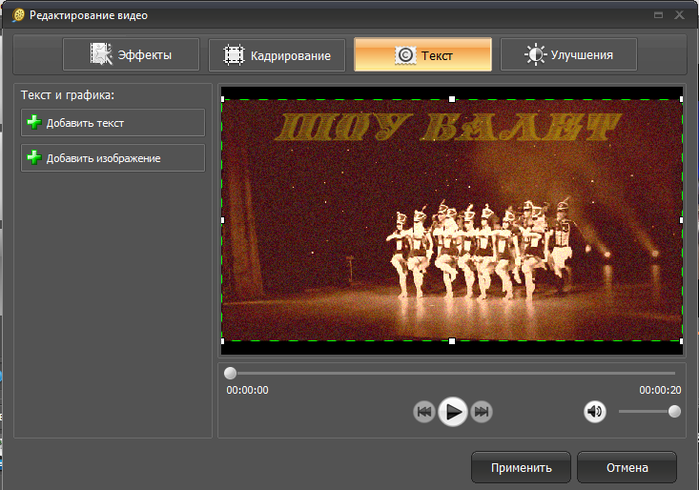
Последние мысли
Если вы только начинаете редактировать видео, эти советы помогут вам понять, как избежать типичных ошибок редактирования и сделать финальный фрагмент еще более безупречным. Цель вашего редактирования всегда должна заключаться в том, чтобы рассказать вашу уникальную историю, а иногда это означает, что вам нужно нарушить некоторые отраслевые стандарты, чтобы сделать свою работу более креативной. Эти пять советов предназначены исключительно для того, чтобы сделать ваше видео более профессиональным.Как вы знаете, самое сложное — это начать. Вот почему мы составили руководство, которое поможет вам еще до того, как вы начнете редактировать. Ознакомьтесь с нашим постом о том, как снимать видео: перед тем, как начать свое первое видео.
Мы будем рады услышать ваши советы и рекомендации, как избежать ошибок при редактировании видео. Поделитесь с нами своим опытом в Facebook или Twitter.
Примечание редактора. Этот пост был первоначально опубликован в июне 2017 года и был обновлен для обеспечения точности и полноты.
Как использовать инструменты для редактирования видео на iPhone в приложении «Фото»
Вы хотите редактировать видео на своем iPhone? Если у вас iOS 13 или новее, вы можете редактировать видео во встроенном приложении «Фото»… точно так же, как редактируете свои фотографии.Вы можете обрезать, обрезать и выравнивать видео. И вы можете сделать отснятый материал более красивым, отрегулировав яркость, цвет или даже сделав его черно-белым. Читайте дальше, чтобы узнать, как использовать новые инструменты для редактирования видео в приложении iPhone Photos.
Оглавление: Редактирование видео на iPhone в приложении «Фотографии»
Щелкните любую ссылку ниже, чтобы перейти прямо к соответствующему разделу статьи:
1. Убедитесь, что на вашем iPhone установлена iOS 13 или более поздняя версия
2. Дублируйте свой Видео для сохранения оригинала
3.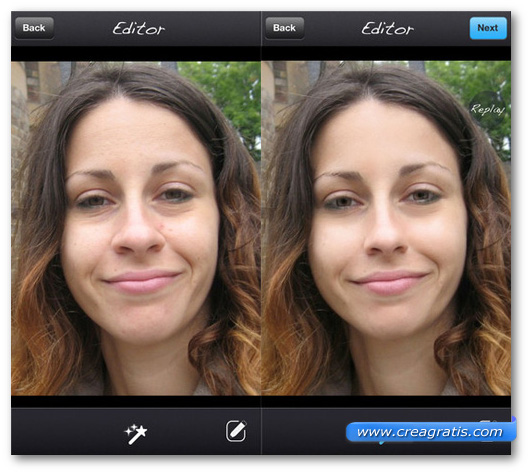 Откройте видеоредактор в приложении «Фотографии»
Откройте видеоредактор в приложении «Фотографии»
4. Обрежьте видео
5. Примените фильтр к видео
6. Отрегулируйте цвет, яркость и резкость
7. Обрезайте, выпрямите и отрегулируйте перспективу
8. Установите секцию замедленного движения Замедленного видео
9. Отключите звук в видео
10. Сохраните отредактированное видео
11. Удалите изменения в видео
1. Убедитесь, что на вашем iPhone установлена iOS 13 или более поздняя версия
Приложение «Фото» является одним из лучшие приложения для редактирования фото и видео для iPhone.
И он встроен прямо в ваш телефон, поэтому вам не нужно загружать стороннее приложение для редактирования.
Но инструменты для редактирования видео доступны только в том случае, если ваш iPhone работает под управлением iOS 13 или новее. (iOS — операционная система iPhone).
Если у вас iPhone 11 или iPhone 12, у вас уже есть новые инструменты для редактирования видео в приложении «Фото».
Если у вас старый iPhone (iPhone 6s или новее) под управлением iOS 12 или более ранней версии, вы можете бесплатно обновить iOS до последней версии.
Если у вас iPhone 6 или более ранней версии, к сожалению, вы не сможете получить доступ к инструментам редактирования видео (потому что вы не можете выполнить обновление до iOS 13 или более поздней версии).
Чтобы обновить iPhone до последней версии iOS, откройте приложение «Настройки » на главном экране. Затем перейдите в Общие> Обновление программного обеспечения .
Если у вас установлена последняя версия программного обеспечения iOS 13 или более поздней версии, вам больше ничего делать не нужно. У вас уже будет доступ к инструментам для редактирования видео на iPhone.
Если у вас устаревшее программное обеспечение, следуйте инструкциям на экране, чтобы загрузить и установить последнюю версию iOS. Перед тем как это сделать, убедитесь, что данные на вашем iPhone зарезервированы — на случай, если что-то пойдет не так!
2.
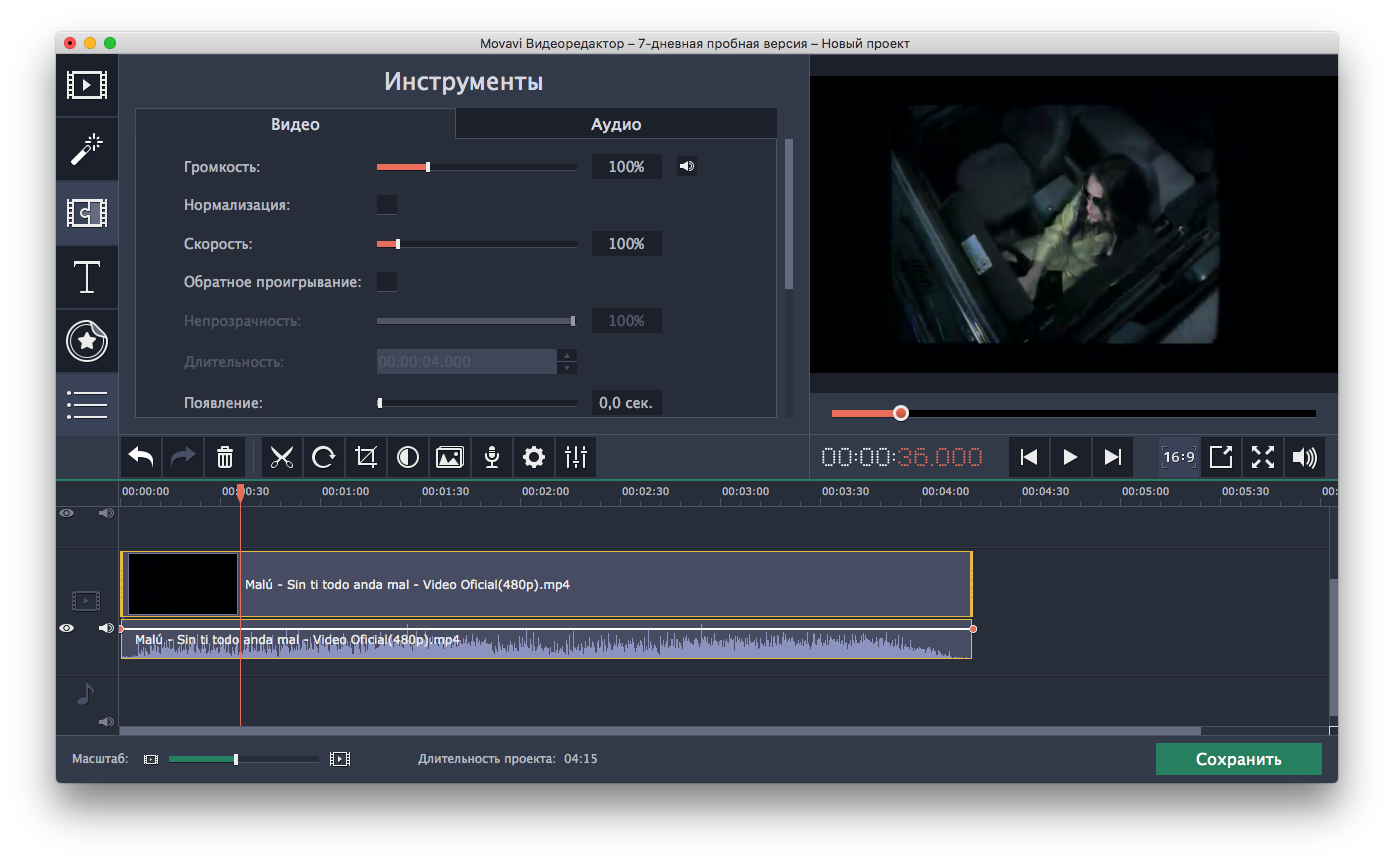 Дублируйте видео для сохранения оригинала
Дублируйте видео для сохранения оригиналаКогда вы редактируете видео, исходное видео перезаписывается отредактированной версией.
Однако изменения, внесенные в приложение «Фото», не являются разрушительными. Таким образом, вы можете в любой момент вернуться к исходному видео.
Но что, если вы хотите сохранить исходное видео в своей фото-библиотеке вместе с отдельной отредактированной версией?
В таких случаях вы можете продублировать видео перед редактированием. Таким образом, у вас будет две копии видео на вашем iPhone, одну из которых можно будет редактировать.
Чтобы скопировать видео, откройте его в приложении Photos , затем коснитесь значка Поделиться (квадрат со стрелкой) в нижнем левом углу.
Прокрутите вниз и выберите Дублировать .
Коснитесь стрелки Назад в верхнем левом углу экрана, чтобы вернуться к просмотру эскизов в библиотеке фотографий.
Дубликат видео будет внизу вашей библиотеки фотографий.
Теперь вы можете редактировать этот дубликат видео, зная, что исходная версия не будет изменена.
Обратите внимание, что инструменты редактирования видео поддерживают все видеоформаты, записанные на iPhone. Таким образом, вы можете редактировать видео, покадровое видео и замедленное видео.
3. Откройте видеоредактор в приложении «Фото»
Итак, как получить доступ к инструментам редактирования видео в приложении «Фото»?
Просто откройте видео, которое хотите отредактировать, затем нажмите Редактировать вверху справа.
Внизу экрана вы увидите четыре значка. Слева направо эти значки: Видео , Настроить , Фильтры и Обрезать .
Прочтите, чтобы узнать, как создавать красивые видеоролики с помощью каждого из этих инструментов.
4. Обрезать видео
Вы хотите удалить содержимое в начале или в конце вашего видео?
В приложении iPhone Фото легко обрезать видео.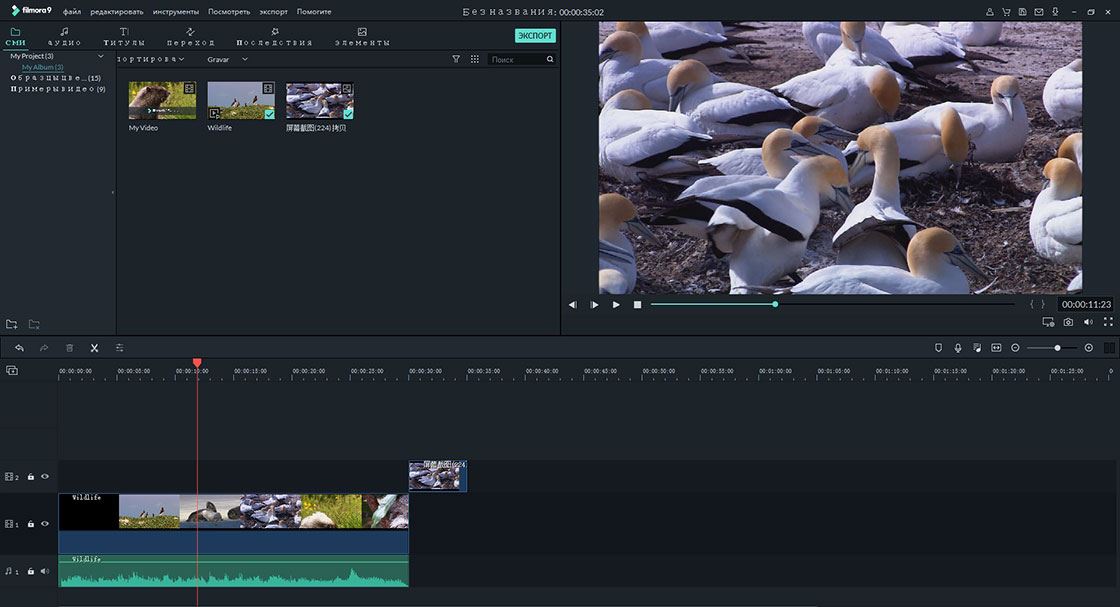
Убедитесь, что значок Video выбран в нижней части экрана видеоредактора.
Чтобы обрезать начало видео, коснитесь маленькой стрелки слева от средства просмотра кадров и перетащите ее вправо.
Желтое поле указывает, где обрезанное видео начинается и заканчивается.
Чтобы обрезать конец видео, перетащите правую часть окна просмотра кадров влево.
Коснитесь значка Воспроизвести (белая стрелка), чтобы просмотреть обрезанное видео.
Если вам нужно отрегулировать время начала и окончания, перетащите края желтого поля.
5. Применение фильтра к вашему видео
Фильтры позволяют быстро и легко изменить внешний вид вашего видео.
Вы можете выбрать цветной или черно-белый фильтр, чтобы создать желаемый вид.
Коснитесь значка Filters (три круга) в нижней части экрана видеоредактора.
Проведите по миниатюрам фильтров и посмотрите, как меняются цвета в вашем видео.
Когда вы найдете фильтр, который вам нравится, используйте ползунок для регулировки интенсивности фильтра.
Если вы не хотите применять фильтр к видео, выберите фильтр Исходный .
6.Регулировка цвета, яркости и резкости
iPhone записывает видео потрясающего качества. Но часто вы можете сделать его еще лучше, отрегулировав цвет, яркость и резкость.
Чтобы внести изменения, коснитесь значка Настроить (диск) в нижней части экрана видеоредактора.
Значки регулировки отображаются под видео. Проведите по экрану, чтобы увидеть их все.
Когда вы применяете настройку к видео, это повлияет на все кадры в видео.Другими словами, эффект применяется ко всему видео.
Прочтите, чтобы узнать, как каждый из инструментов настройки повлияет на ваши видеоматериалы.
6.1 Auto Adjust
Инструмент Auto автоматически регулирует цвета и яркость вашего видео.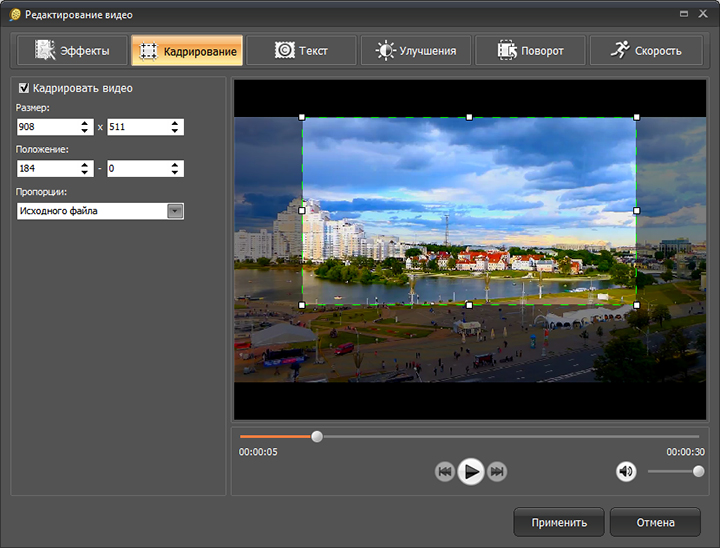
Когда вы нажимаете кнопку Auto , значок становится бледно-серым, показывая, что он включен.
Вы можете использовать ползунок в нижней части экрана, чтобы настроить интенсивность автоматического редактирования.
Если вы проведете пальцем по значкам регулировки, вы увидите, какие корректировки были применены при настройке Авто. Жирная линия в круге вокруг значка означает, что он был использован.
При желании вы можете точно настроить автоматическую регулировку с помощью отдельных инструментов регулировки. Просто коснитесь инструмента регулировки и используйте ползунок, чтобы отрегулировать его силу.
Чтобы удалить автоматическую настройку из видео, коснитесь значка Авто , чтобы он стал темно-серым.
Теперь давайте рассмотрим инструменты ручной настройки, расположенные справа от инструмента Auto .
6.2 Экспозиция
Инструмент Экспозиция делает видео ярче или темнее.
Перетащите ползунок вправо, чтобы сделать видео ярче, или влево, чтобы сделать его темнее.
Инструмент «Экспозиция» имеет более сильное смещение в сторону светлых участков. Таким образом, яркие тона в вашем видео затронуты больше, чем темные тона.
6.3 Highlights
Инструмент Highlights регулирует яркость ярких областей видео.
Перетащите ползунок вправо, чтобы сделать светлые участки ярче, или влево, чтобы затемнить их.
6.4 Тени
Инструмент Shadows регулирует яркость темных областей в вашем видео.
Перетащите ползунок влево, чтобы затемнить тени, или вправо, чтобы сделать их ярче.
6.5 Контраст
Инструмент Contrast регулирует контраст между яркими и темными тонами в вашем видео.
Увеличение контраста делает тени темнее, а светлые — ярче. Уменьшение контраста делает тени ярче, а светлые участки — темнее.
Уменьшение контраста делает тени ярче, а светлые участки — темнее.
Как правило, снижение контрастности не очень хорошо. Небольшое увеличение контраста может сделать видео более резким.
6.6 Яркость
Инструмент Яркость делает видео ярче или темнее (но немного иначе, чем инструмент Экспозиция ).
Перетащите ползунок вправо, чтобы сделать видео ярче, или влево, чтобы сделать его темнее.
Инструмент «Яркость» имеет немного более сильное смещение в сторону теней и средних тонов.Так что темные и средние тона затронуты больше, чем светлые тона.
6.7 Black Point
Инструмент Black Point влияет на яркость только самых темных тонов в вашем видео.
Если в видео отсутствует глубокий черный цвет, перетащите ползунок вправо, чтобы самые темные области выглядели черными. Перетаскивание влево может сделать цвета вашего видео блеклыми.
6.8 Насыщенность
Инструмент Насыщенность делает цвета в вашем видео более или менее яркими.
Перетащите ползунок вправо, чтобы сделать цвета более яркими, или влево, чтобы сделать их более приглушенными.
Будьте осторожны, чтобы не перенасыщать цвета, поскольку они будут выглядеть неестественно, если будут слишком яркими.
Установка ползунка Saturation на -100 удалит все цвета, создав черно-белое видео.
6.9 Vibrance
Инструмент Vibrance усиливает приглушенные цвета, чтобы сделать их богаче, не затрагивая тона кожи и насыщенные цвета.
Перетащите ползунок вправо, чтобы сделать приглушенные цвета более яркими, или влево, чтобы сделать их менее яркими.
Инструмент Vibrance часто дает более естественные цвета, чем инструмент Saturation . Это потому, что он не перенасыщает тона кожи или цвета, которые уже являются яркими.
Даже при максимальных настройках Vibrance , равных 100 и -100 , оттенки кожи по-прежнему выглядят естественно.
6.10 Warmth
Инструмент Warmth делает цвета теплее (больше оранжевого) или холоднее (больше синего).
Перетащите ползунок вправо, чтобы сделать цвета теплее, или влево, чтобы сделать их холоднее.
Регулировка теплоты позволяет вам скорректировать цветовой баланс или изменить общее настроение вашего видео.
6.11 Оттенок
Инструмент Оттенок регулирует цветовой баланс, добавляя больше зеленого или пурпурного.
Перетащите ползунок влево, чтобы добавить зеленый оттенок, или вправо, чтобы добавить пурпурный оттенок.
6.12 Sharpness
Инструмент Sharpness повышает резкость деталей, делая края более четкими и четкими.
Перетащите ползунок вправо, чтобы увеличить резкость.
Однако будьте осторожны, чтобы не сделать видео слишком резким. Добавление слишком большой резкости может снизить качество и сделать изображение зернистым.
6.13 Definition
Инструмент Definition регулирует контраст для повышения четкости видеоматериала.
Перетащите ползунок вправо, чтобы увеличить четкость.
6.14 Подавление шума
Инструмент Подавление шума уменьшает или устраняет «шум» — например, зернистость, вызванную съемкой при слабом освещении.
Перетащите ползунок вправо, чтобы уменьшить шум в видео. Но будьте осторожны, не применяйте слишком много шумоподавления, так как это может слишком сильно смягчить детали.
6,15 Виньетка
Инструмент Виньетка делает края видео ярче или темнее.Это поможет привлечь внимание к центру кадра.
Перетащите ползунок вправо, чтобы добавить черную виньетку, или влево, чтобы добавить белую виньетку.
В большинстве случаев темная виньетка будет выглядеть лучше, чем яркая. Темная виньетка может добавить драматичности вашим видео.
7. Обрезка, выпрямление и настройка перспективы
Коснитесь инструмента Обрезка в нижней части экрана видеоредактора.
Это дает вам доступ к ряду опций для обрезки, выпрямления и настройки перспективы.
7.1 Обрезка
Вы хотите обрезать края видео?
Просто перетащите маркеры кадрирования по углам рамки.
Если вы кадрируете слишком далеко, зажмите внутрь двумя пальцами, чтобы вернуть обрезанные области. Вы также можете перетащить предварительный просмотр видео, чтобы настроить, какая область будет отображаться в кадре обрезки.
При обрезке помните, что будет обрезано все видео, а не только кадр, который вы видите в предварительном просмотре.
После кадрирования перетащите полосу шкалы времени в нижней части видео, чтобы убедиться, что все видео выглядит хорошо после кадрирования.
Если вы хотите обрезать изображение до определенного соотношения сторон, коснитесь значка Соотношение сторон вверху справа.
Проведите по строке соотношений сторон, например Квадрат , 9:16 , 8:10 и т. Д. Затем выберите тот, который хотите использовать.
Над параметрами соотношения сторон выберите, нужно ли обрезать видео по вертикали или по горизонтали.
Вы можете перетащить предварительный просмотр видео, чтобы изменить область отображения в кадре.Вы можете увеличивать или уменьшать масштаб изображения, чтобы настроить обрезку видео.
Чтобы выйти из параметров соотношения сторон, коснитесь значка Соотношение сторон в правом верхнем углу.
7.2 Выпрямление
Если видеоматериал неровный, его можно легко выпрямить.
Коснитесь инструмента Выпрямление под видео.
Затем перетащите ползунок, чтобы повернуть и выпрямить видео.
Все видео будет повернуто при использовании инструмента Straighten .Поэтому всегда проверяйте, чтобы все видео выглядело хорошо, когда оно выпрямлено.
7.3 Перспектива
Иногда вам может потребоваться исправить вертикальную или горизонтальную перспективу в вашем видео.
Например, если вы снимаете видео под низким углом, высокие объекты (например, здания) могут казаться сходящимися кверху. Но вы можете исправить или уменьшить это с помощью инструмента Vertical Perspective .
Перетащите ползунок влево или вправо, чтобы настроить перспективу.
Если вы хотите настроить горизонтальную перспективу, используйте инструмент Горизонтальная перспектива .
После настройки перспективы убедитесь, что все видео выглядит хорошо с настройками перспективы.
8. Установите замедленную часть замедленного видео
Вы снимали замедленное видео в приложении камеры iPhone? В этом случае начало и конец видео будут воспроизводиться с нормальной скоростью, а основная часть в середине будет отображаться в замедленном темпе.
Но знаете ли вы, что можно настроить, когда начинается и заканчивается замедленная часть?
В видеоредакторе приложения Photos убедитесь, что в нижней части экрана выбран значок Video .
Под окном просмотра кадров вы увидите ряд белых вертикальных полос.
Если полосы расположены близко друг к другу, видео воспроизводится с нормальной скоростью. Если полосы расположены дальше друг от друга, видео воспроизводится в замедленном режиме.
Чтобы установить, какой фрагмент будет воспроизводиться в замедленном режиме, перетащите две высокие белые полосы влево или вправо.
9. Отключить звук в видео
Вы бы предпочли, чтобы в вашем видео не было звука?
Чтобы отключить звук в видео, убедитесь, что в нижней части экрана выбран значок Видео . Затем нажмите желтый значок Sound (динамик) в верхнем левом углу.
Значок становится серым, когда звук видео отключен. Чтобы снова включить звук, коснитесь серого значка Звук .
Значок становится желтым, когда включен звук видео.
10. Сохраните отредактированное видео
Когда вы закончите редактирование видео, нажмите Готово , чтобы сохранить изменения и выйти из видеоредактора.
Если вы не хотите сохранять изменения, вместо этого нажмите Отмена . Затем нажмите Отменить изменения .
11. Удалите изменения в видео
Все изменения видео в видеоредакторе приложения «Фото» являются неразрушающими. Таким образом, даже после того, как вы сохранили свои изменения, вы можете отменить их в любой момент.
Чтобы отменить изменения, откройте видео в приложении Фото и коснитесь Изменить .
Вы можете удалять или корректировать отдельные изменения, перейдя к определенному инструменту и изменив настройку.
Или вы можете удалить все изменения, нажав Вернуть > Вернуться к исходному .
13 творческих методов редактирования, которые должен знать каждый видеоредактор
Вообразите быстрые переходы и комедийный стиль монтажа любого фильма Эдгара Райта (обычно это работа редактора Криса Диккенса), вырезывание вспышкой и стоп-кадры фильмов Мартина Скорсезе (редактор Тельма Шунмейкер) или безумное и сказочное начало сцена в City of God (редактор Даниэль Резенде).Все это разные типы правок и сокращений, которые можно сделать при составлении рассказа.
Когда вы овладеете типами редактирования и узнаете, почему каждый из них важен в разных обстоятельствах, вы сможете сделать свои проекты более интересными, а редактирование — более эффективным, и вы сможете создать целый собственный стиль редактирования, отражающий вашу творческую сторону. Но сначала вы должны их изучить. Вот различные типы разрезов (и несколько переходов), которые вам следует знать.
Стандартная огранка
Это базовая резка (также известная как резкая резка), при которой два клипа соединяются вместе, соединяя последний кадр одного и начальный кадр следующего.Это наиболее распространенное сокращение, которое на самом деле не вызывает никакого смысла или чувств, как другие.
Прыжок
Это разрез, который продвигается вперед во времени. Обычно это делается в одном кадре или в одной композиции и много раз используется при монтаже (см. Ниже). Вот пример переходов в прыжке в ролике Pond5 «Create with Us» по адресу: 13 и: 20 секунд в:
.
Монтаж
Монтаж — это техника редактирования, которая, опять же, означает ход времени или помогает придать общий контекст истории с помощью быстрых сокращений.Вы часто будете видеть, как спортсмены тренируются или готовятся к большому матчу в монтаже (у Rocky IV ВОСЕМЬ!), Но его действительно можно использовать практически для любого преобразования любым персонажем (ами), и обычно это подчеркивается музыкой.
Поперечное растворение
Слияние креста может служить нескольким целям и мотивам в истории. Это может означать течение времени или может использовать перекрывающиеся «слои» или растворение, чтобы показать несколько историй или сцен, происходящих одновременно, но снятых в разное время.Самым известным примером этого, вероятно, является Apocalypse Now , но мой любимый — Spaceballs .
* Совет: не используйте перекрестное слияние для стандартного редактирования. Для растворения должна быть мотивация.
Протрите
Вытеснение — это переход, в котором используется анимация (в наши дни в основном цифровая), которая «стирает» первую сцену в следующую сцену. Существуют базовые салфетки ( Star Wars ) и есть более сложные (на ум приходит телешоу Home Improvement ), но их можно рассматривать как банальные или дрянные, в зависимости от того, сноб ли вы. или нет.Я использовал звездные салфетки, но только в шутку. Возьмите эти смешные салфетки из Tim and Eric Awesome Show, Great Job . Работают забавным переходом:
Появление / исчезновение
Довольно понятно. Вы затухаете один клип и постепенно переходите в другой. Чаще всего это подразумевает течение времени, например, переключение с ночи на день или засыпание человека, но при неправильном использовании может вызвать неприятные ощущения. Вы действительно не хотите использовать этот тип резки для стандартных приложений.
J или L Cut
разрезов J и L невероятно распространены. Они получили свои имена из-за того, как клипы выстраиваются в программе для редактирования. L-разрез используется, когда вы хотите, чтобы звук из клипа A продолжался, когда появляется клип B. Разрез J противоположен, когда звук из клипа B появляется, когда мы все еще смотрим клип A. Практически в каждом документальном интервью вы когда-либо видели использование разрезов J и L. Это видео о Brooklyn Brewery — это почти все сокращения J и L.
Резка по действию
Вот как это звучит.Вы сокращаетесь в момент действия, потому что это то, чего, естественно, ожидают наши глаза и мозг. Когда кто-то открывает дверь ногой, мы ожидаем увидеть изменение угла при ударе по двери, а не после того, как она на мгновение распахнулась и раскачивалась. Сцена в ванной из сериала «Криминальное чтиво » — это пример того, что почти все кадры присутствуют в действии (кроме вырезок, но об этом дальше).
Кадры в разрезе
Вырезки — это кадры, которые уводят зрителей от главных героев или действия.Они придают сцене дополнительный контекст и могут создать больше напряжения и предзнаменования.
Если вы посмотрите эту сцену с последнего шага еще раз, вы увидите вырезанные кадры, которые объединяют все воедино, и самый важный вырез в конце (который составляет всего пару кадров), то есть всплывающие пирожные. из тостера. Тарантино переходит к шкафу, чтобы показать пирожные, затем к пистолету, затем к двери в ванную, чтобы дать нам контекст и сказать, что «там чувак!» Затем мы забываем о пирожных с начинкой, пока БАМ — выскакивают и раздаются выстрелы.
Поперечная резка, также известная как параллельное редактирование
Этот тип редактирования — это когда вы переходите между двумя разными сценами, которые происходят одновременно в разных местах. Это может быть отличным для добавления напряжения (в фильмах об ограблениях используется много параллельного редактирования, например, когда кто-то взламывает сейф, а охранник идет к их месту). Типичный пример перекрестной резки в наши дни — Начало , так как четыре уровня (не) сознания происходят одновременно — но эта сцена из Властелин колец также является хорошим примером.
Match Cut
Матч-монтаж — это монтаж, который придает контекст и непрерывность сцене и подталкивает ее в определенном направлении, не дезориентируя зрителя. Вы используете его, чтобы перемещаться между сценами или перемещаться по пространству, сохраняя при этом все согласованно. Самая простая версия — стрелять в кого-то, кто открывает дверь сзади, а затем режет в противоположную сторону, когда они проходят через нее. Самыми известными примерами спичечных сокращений являются 2001: Космическая одиссея и Лоуренс Аравийский (по совпадению, когда он задувает спичку), но Древо жизни также содержит спички (и многие другие типы, описанные ранее) в сцена вечности.
Smash Cut
Если у вас есть громкая сцена, которая сразу же переходит в тихую сцену или наоборот, здесь вы должны использовать потрясающую вырезку. Вы хотите использовать его, когда вы переходите между двумя совершенно разными сценами, эмоциями или рассказами, и вам нужно сделать резкий переход. Это часто используется, когда люди просыпаются от сна, а также довольно часто используется в комедии — его также называют «вырезкой Гиллигана», потому что в телешоу Остров Гиллигана часто использовалось это изменение.Это когда персонаж категорически не согласен или на 100% уверен в своей позиции, а затем вы переходите к тому, чтобы он делал прямо противоположное.
Невидимая резка
Вы действительно можете доказать, насколько вы креативны как редактор (или насколько вы организованы на этапе подготовки к производству), добавив несколько невидимых фрагментов в свое видео или фильм. Цель этих типов сокращений — сделать так, чтобы кадр выглядел как один непрерывный дубль. Невидимые разрезы были использованы для получения Oscar Gold в Gravity , и они являются основной причиной того, что Birdman выглядит бесшовным.Вы можете воспроизвести это, полностью заполнив конец одного кадра чем-то черным или тусклым (или аналогичного цвета в целом) и смешав его с началом следующего клипа, или сделав что-то вроде сковороды Фильмы Пола Томаса Андерсона).
Другой способ создания невидимых разрезов — использование чего-то вроде утечки света или бликов линз или использования объекта переднего плана для заполнения кадра и перехода к следующему клипу или сцене. Вот небольшой пример, который я сделал, используя пару клипов Pond5:
Клипсы Eiffel Tower и Sacre Coeur от fuzzfocus
Последнее, что я скажу о типах правок, — это то, что вы можете экспериментировать, используя несколько редакций одновременно.Вы можете использовать спичку растворения (кто-то превращается в монстра или существо), соответствующий поперечный разрез (близнецы испытывают чувство одновременно в разных местах), smash cut j cut (кто-то просыпается от сна, а его партнер за кадром) спрашивает их, в порядке ли они) и т.д. и т.п.
Если вам нужен последний пример из всех типов сокращений, позвольте нашим друзьям из Rocket Jump Film School помочь вам.
А теперь приступим к нарезке и не бойтесь экспериментировать!
Верхнее изображение: Винтажный 8-миллиметровый рабочий стол для монтажа фильмов с барабанами и хлопушкой от fabiopagani
Монтаж видео: искусство создания историй
Что такое редактирование видео?По сути, редактирование видео — это искусство создания историй. Итак, что именно это означает? Проще говоря, редактирование видео включает в себя съемку материала, ранее снятого на съемочной площадке, и его разрезание на различные эпизоды, чтобы сформировать какой-то тип связной истории.Сегодня это в основном делается с помощью системы нелинейного монтажа (программное обеспечение для редактирования видео на компьютере).
Хотя воплощение историй в жизнь может казаться забавой и игрой, и, поверьте мне, это определенно может быть, это также чрезвычайно сложно. Когда вы разбиваете его на части, важнее всего становится одно.
Эмоция.
Независимо от того, какую историю вы пытаетесь рассказать, будь то полномасштабная голливудская постановка, корпоративный рекламный ролик или даже личный видеоблог, эмоции должны быть в центре мышления каждого видеоредактора.Независимо от того, является ли эта эмоция счастьем, грустью, гневом, замешательством, вдохновением, мотивацией и т. Д., Всегда должно быть центральное чувство, которое продвигает вашу историю вперед, соединяется с аудиторией и достигает ваших целей.
Возможность создать эту эмоцию из бесчисленных кадров и клипов — самое большое препятствие, которое нужно преодолеть как видеоредактору. К счастью, в нашем распоряжении есть множество инструментов, которые позволяют нам сделать все возможное, чтобы вызвать эмоциональный отклик. Некоторые из этих инструментов (не заходя слишком далеко в кроличью нору) включают:
- Скорость выстрела
- Коррекция / градация цвета
- Стилистические эффекты / фильтры
- Визуальные эффекты
- Текст на экране
- переходов
- Музыка
- Звуковые эффекты
Первый шаг в редактировании видео часто начинается с Assembly Edits .Здесь, в Discover Mediaworks, это означает, что наши продюсеры организуют свои материалы в формате RAW по папкам на нашем централизованном сервере. Часто эти папки сортируются по местоположению, дате, номеру карты и т. Д. Оттуда производители импортируют отснятый материал в наше программное обеспечение для редактирования видео, чтобы организовать его на более глубоком уровне; использование маркеров, дополнительных папок и нескольких временных шкал последовательности.
После того, как начальная сборка будет завершена, видеоредакторы Discover Mediaworks приступят к разработке Rough Cut .Это как раз то, на что это похоже, «черновая» версия проекта. Это означает, что там могут быть несколько нечетко скроенных кадров, шаблонная музыка и даже закадровый голос. Однако на данный момент ничего не высечено в камне. После просмотра чернового варианта внутренние команды и клиенты могут предоставить ценные отзывы, которые, в свою очередь, позволяют видеоредактору «обрезать жир» из чернового монтажа до более изысканной части, также известной как Fine Cut.
В прекрасной склейке вы найдете улучшенную скорость, более стилизованную графику и, возможно, даже совсем другую музыку.Именно на этом этапе внутренняя команда и / или клиент имеет вторую возможность предоставить окончательную обратную связь для внесения изменений, прежде чем они перейдут на следующую фазу разработки.
После того, как все необходимые изменения были внесены в точную нарезку, эталонный видео- и аудиофайл отправляются звукорежиссеру для звукового дизайна и микширования. Этот этап процесса просто обозначается как Audio Cut . Иногда, из-за бюджета, времени или того и другого, видеоредактор может завершить аудиомикс.Хотя в этом нет ничего плохого, следует знать, что любое видео почти наверняка выиграет от наличия специального звукорежиссера. В конце концов, звук является, если не более важным, визуальными эффектами, отображаемыми на экране.
Final Cut редактирования — это последний этап разработки перед тем, как видео можно будет экспортировать и заархивировать. Чтобы создать окончательный монтаж, в видео будет вставлена звуковая дорожка, микшированная инженером, произведена цветовая коррекция / оценка материала и применены любые другие стилистические визуальные эффекты.Следует знать, что даже финальные версии иногда могут иметь несколько версий, поэтому ваша стратегия именования должна включать какой-либо тип структуры управления версиями.
Подходит ли вам видеомонтаж?Если вы относитесь к тому типу людей, которые любят проявлять творческий подход, использовать технологии, хорошо работают с другими и не боятся показаться странными, редактирование видео может стать для вас правильным карьерным путем.
Ладно, круто. Прочитав это предложение, вы официально решили, что хотите стать видеоредактором.Что теперь? Что ж, я подготовил несколько ресурсов ниже, чтобы вы могли начать свое обучение.
Прежде чем вы начнете, знайте, что все, что я сказал до этого момента, было довольно широким представлением о том, что такое редактирование видео. Не бойтесь погрузиться в эти ресурсы и поищите свои собственные, чтобы освоить как технические, так и теоретические концепции редактирования видео.
И помните, любой может редактировать видео, это несложно. Возможность редактировать видео, вызывающее эмоции, — отличительная черта настоящего видеоредактора.Так чего же ты ждешь? У тебя ведь есть смартфон? Выбирайтесь, снимайте что-нибудь (или скачайте стоковые кадры) и начните свое эпическое путешествие по редактированию видео уже сегодня.
Серьезно, сделай это, черт возьми!
Ресурсы для начала работы в индустрии редактирования видео- Для изучения теории редактирования видео
- Книга Уолтера Марча, В мгновение ока
- Для обучения технике технического редактирования.
- Для изучения продвинутых визуальных эффектов
- Для получения контактов в отрасли
- Найдите свои любимые фильмы на IMDB, узнайте, кто был редактором, и попытайтесь связаться с ними по электронной почте или по телефону, чтобы задать им вопросы.
- Сходи в киношколу (у UW Oshkosh и UW Milwaukee отличные программы)
- Для вашего первого выступления по монтажу видео
- Предлагаю поработать стажером в различных учреждениях (вы сможете многому научиться, работая на месте)
- Работайте над увлеченными проектами, чтобы создать ролик, который вы можете показать другим
- Определитесь с районом, в котором вы хотели бы жить, переехать туда и будьте готовы к новым контактам и работе!
Хотите узнать больше о процессе постпроизводства? Посмотрите этот блог — Аудио для видео: невоспетый герой производства.
Об авторе:
После первого просмотра фильма «Звездные войны: Новая надежда» в детстве Сэм влюбился в идею стать известным кинорежиссером. Именно эта идея побудила Сэма практиковать различные приемы кинопроизводства со своими друзьями, изучать закулисные видео из известных фильмов и посещать какую-то киношколу.
Сэм окончил Ошкошский университет штата Висконсин в 2015 году со степенью бакалавра в области радио, телевидения и кино, а также со степенью бакалавра истории.После этого Сэм стал одним из трех владельцев бизнеса в продюсерской компании Variant Productions, базирующейся в Каукауне, штат Висконсин. Именно во время работы в Variant Productions Сэм оттачивал свои навыки кинопроизводства. Он и остальная часть его команды создали множество высококачественных корпоративных промо-видео, сложных музыкальных клипов и даже полнометражный документальный фильм, посвященный восстановлению местной бумажной фабрики.
С тех пор Сэм вернулся в район Мэдисона и теперь является старшим редактором Discover Mediaworks.Сэм любит смотреть фильмы, отдыхать в кемпинге с семьей, создавать личные видеоблоги и проводить время с друзьями.
Создание бизнеса по монтажу видео с нуля — проверка и одобрение видео
Вы хотите создать собственный бизнес по производству видео, но не знаете, с чего начать? Или, может быть, вы уже делаете несколько проектов здесь и там, но хотите окунуться в работу на полную ставку. Позвольте мне поделиться с вами некоторыми вещами, которые я узнал, создавая свой бизнес по редактированию видео.
Я основал свою компанию по редактированию видео, Renegade Digital Post, в октябре 2015 года. , и бизнес неуклонно рос. Я пока не работаю за пределами своей гостиной, но я закладываю прочный фундамент, чтобы к концу этого года мой бизнес начал расти.
Бизнес-дизайн
В начале построения бизнеса вам сначала нужно ответить на вопрос «Я хочу быть владельцем бизнеса или фрилансером?» Это два разных подхода к вашей работе и два совершенно разных образа мышления:
Фрилансеры работают на себя. Идея состоит в том, чтобы получить достаточно работы в течение года, чтобы зарабатывать на жизнь. Только вы, ваши клиенты и ваша работа. Единственная загвоздка в том, что если вы по какой-то причине перестанете работать, пропадет и ваш доход.
Владельцы бизнеса хотят перейти от того, чтобы быть единственными в производственном цехе, к надзору за производством, выполняемым другими людьми. Идея состоит в том, чтобы создать источник дохода, чтобы, если вы решите отправиться на четырехнедельную экскурсию в Гранд-Каньон, ваша арендная плата все равно выплачивалась, потому что ваша маленькая армия работает, пока вас нет.
Следующий вопрос, на который вам нужно ответить: «Какую услугу я собираюсь предложить?» После того, как большую часть своей профессиональной жизни я занимался производственной бригадой, состоящей из одной женщины, я устал от всего этого. Мои самые сильные стороны заключаются в совместном редактировании видеоматериалов. Я довольно рано решил, что Renegade Digital Post будет предлагать только услуги редактирования видео. Нет съемок.
Для редактора за пределами Голливуда это риск. В отличие от тех, кто работает в Лос-Анджелесе, мои шансы попасть в полноценную съемочную группу довольно ограничены.И большинство предприятий и частных лиц, которым нужна видеоработа, хотят получить полный пакет: предварительная подготовка, съемка, редактирование, готовность файлов к распространению.
Решение предлагать только видеомонтаж значительно сузило мою клиентскую базу. Но знание ответа на этот вопрос помогло мне определить моего целевого клиента. Я не работаю с компаниями (обязательно) для производства видеоконтента. Мои идеальные клиенты — это небольшие производственные компании или бригады продюсеров, состоящие из одного человека, которые полностью уложились в графике своего проекта. Это люди, которые любят снимать и ненавидят редактировать. И этот факт значительно упрощает продажу моих услуг.
Когда вы разрабатываете свой бизнес и думаете о навыках и продуктах, которые хотите предложить, вы также должны ответить на вопрос: «Какую проблему я пытаюсь решить?». Вступление в бизнес без решения проблемы затрудняет продажу ваших услуг и продуктов. Они не нужны. Или хотел. Но решения проблем всегда востребованы.
Вы vs.Все остальные с NLE
Позиционирование вашей работы и бизнеса имеет решающее значение, независимо от того, полагаетесь ли вы на молву или используете рекламную стратегию для поиска клиентов. Потому что серьезно, что отличает вас от следующего парня с компьютером и NLE?
Подумайте об этом так: в чем разница между Chipotle и Qdoba? Ответ: не много. Они оба умеют быстро готовить буррито. Однако один позиционирует себя как место, где продаются полезные продукты, а другой — как место, где не платят за дополнительные услуги.И люди выбирают то или иное место, основываясь исключительно на этом позиционировании.
Точно так же клиенты предпочтут работать с вами, исходя из вашего позиционирования. Это восходит к тому, что я сказал ранее: если вы знаете, какую проблему решает ваш бизнес, то вам нужно найти людей, у которых есть эта проблема, чтобы заработать деньги. И то, как вы предлагаете это решение через свои коммуникационные потоки, — это то, как вы позиционируете свою работу. Это включает в себя, когда вы говорите о своем бизнесе в разговоре и в Интернете, а также при рекламе и продвижении своих услуг.
Другой способ позиционирования отражается в названии вашей компании. У некоторых владельцев бизнеса название компании совпадает с личным именем. В моем случае — ну, очевидно, что Renegade Digital Post — это не , мое личное имя, — однако другое имя, которое я рассмотрел, было Denver Digital Post. В конце концов, я нахожусь в Денвере, штат Колорадо, и предлагаю услуги постпродакшена для цифровых медиа.
Однако с этим были две проблемы. Во-первых, газета Денвера называется «Денвер Пост».Во-вторых, имя было слишком душным. Я хотел, чтобы люди думали о моей медиа-компании как о месте, где кинематографисты могут получить услуги монтажа голливудского уровня и сбежать из своей тюрьмы постпродакшн. Вы не можете получить это в Denver Digital, но вы можете получить это в Renegade Digital Post.
Позиционирование отражается в том, как вы говорите о своих услугах и продуктах. Слова, которые вы решите использовать, говоря о своей компании, должны отражать предлагаемое вами решение. Это похоже на истории, которые вы режете как редактор или создаете как режиссер: все в вашем фильме должно дополнять рассказ, который вы рассказываете, усиливать силу персонажей и делать его правдоподобным.
Денежный поток и блестящие предметы
Самое большое, что вам нужно как владельцу бизнеса, — это так называемый «денежный поток». Это не просто деньги, входящие и исходящие с вашего банковского счета. Это деньги, которые приходят, идут в другие области бизнеса и зарабатывают больше денег, прежде чем уходить.
Идея основана на соотношении активов и расходов: актив приносит деньги благодаря тому, что он делает. Расход просачивается ежемесячно каждый месяц. Различия между активами и расходами — это то, что должен понимать любой владелец бизнеса. По расходам утечка денег. Активы приносят деньги. Компании зарабатывают деньги, имея достаточно активов для покрытия расходов, а затем и некоторых других. Так создается прибыль.
В моем случае мой монтажный компьютер — это актив, потому что это рабочая лошадка моей компании, и каждый проект, который я выполняю на нем, приносит деньги. Когда я найму помощника по редактированию в будущем, он или она будут моим активом, потому что они помогут завершить проекты, которые также приносят прибыль.
Расходы могут быть непростыми, потому что некоторые из них необходимы для достижения успеха. Однако в некоторых расходах нет необходимости, и мудрый владелец бизнеса должен научиться различать разницу. Например, когда я нанимаю помощницу, она будет моим активом. Но ее зарплата — необходимый расход. Однако на данный момент аренда офиса для меня — ненужные расходы. Позвольте мне проиллюстрировать:
Renegade Digital Post в настоящее время работает вне моей гостиной. Плата за аренду офисного помещения будет означать ежемесячный платеж только за то, чтобы иметь место для моего монтажного компьютера. У меня нет детей, которые бегают вокруг целыми днями, поэтому моя гостиная — такое же личное рабочее место, как и офис, и, возможно, даже лучше, потому что буквально никто не может меня перебить.В моей ситуации аренда офиса была бы ненужным расходом, который не повлиял бы на прибыль.
Да, я мог бы списать аренду своего офиса как расход в конце года, когда я буду платить налоги. Однако, если мои коммерческие расходы обходятся мне всего, что я зарабатываю, я не получаю никакой прибыли из месяца в месяц. А прибыль — это своего рода смысл владения бизнесом, верно?
В стремлении максимально снизить накладные расходы, я также избегаю так называемого «синдрома блестящего объекта». Это ловушка владения бизнесом, в которую попадают многие начинающие строители бизнеса. Они покупают все, что, по их мнению, нужно их бизнесу, как только получают первую кредитную карту. Для некоторых владельцев это довольно новые степлеры. В сфере редактирования видео мой Shiny Object может оказаться дорогим программным обеспечением. Вместо того, чтобы покупать то, что, как я думаю, может мне понадобиться только потому, что у меня есть деньги, я покупаю то, что мне нужно, , когда это нужно, . Не тратя лишних денег на блестящие объекты, я могу использовать эти деньги для создания большего количества активов.
Поиск клиентов
Меня все время спрашивают: «Как вы находите клиентов?» Большая часть моей работы за последние восемь месяцев была получена из уст в уста и через сеть профессионалов и друзей. Я получил работу в Твиттере, в результате случайных разговоров с людьми во время отпуска и просто старых друзей, которые меня подключали.
Молва — отличное место для начала развития вашего бизнеса. Не стоит недооценивать мощность своей сети.Слушайте разговоры с друзьями и обращайте внимание на то, что им нужно. «Я мог бы помочь тебе с этим» — отличная фраза, которую нужно запомнить. Будьте активны в социальных сетях, когда видите, что кто-то просит о помощи в вашей сфере деятельности. Некоторые из моих проектов происходили из самых неожиданных мест, потому что я обращал внимание на то, что нужно людям.
Однако только молва может быть плохим местом, если ваша цель — выбраться из гостиной и заставить других людей работать на вас. И поверьте мне, я устал работать в гостиной. Вот почему я использую другие способы расширения круга клиентов.
Не полагаться на молву — критически важно в любом плане построения бизнеса. Два основных способа роста — это рефералы и реклама.
Рефералы — это именно то, на что они похожи: спрашивать своих текущих клиентов, знают ли они кого-нибудь еще, кому могут понадобиться ваши продукты и услуги. Хотя это часто может привести к отказу, есть еще один вид направления, о котором нужно просить: рекомендацию, которую вы можете опубликовать на своем веб-сайте. В наше время, когда пользователи просматривают оценки и обзоры, прежде чем заняться бизнесом, вы не можете обойтись без них.
Реклама бывает двух видов: бесплатной и платной. Free может включать как бесплатные сети, такие как Twitter, Instagram и Facebook, так и рефералы и сарафанное радио. Платная реклама включает рекламу в Facebook, Google AdWords, газеты и журналы, рекламу на радио и т. Д.
Ключ к успешной рекламе — донести ваше сообщение до людей, которым действительно нужен ваш продукт. Это лучший способ привлечь больше платежеспособных клиентов и тем самым заработать деньги. Без этого таргетинга реклама становится скорее расходом, чем источником дохода. Ключевым моментом является умение добиться этого. Даже если вы в конечном итоге передадите работу маркетинговой компании, знание того, как это делается, даст вам возможность получить максимальную отдачу от затраченных средств.
Только поднимаясь отсюда
Вначале создание бизнеса — это непростая задача. Вы должны не только думать о том, как ваш бизнес будет расти и развиваться, но вы также должны выполнять всю работу самостоятельно.Это включает оказание услуг и создание продуктов, которые вы предлагаете. Но он также включает в себя сотни других деталей, таких как оформление документов, бухгалтерский учет, управление клиентами и питчинг.
Этот этап «делать все, что нужно сделать» называется начальной загрузкой, потому что вы подтягиваете свою компанию к успеху. Однако самонастройка не является долгосрочной бизнес-моделью. Цель состоит в том, чтобы выбраться из этого как можно быстрее и устойчивее.
Ключевым моментом является наращивание и дальнейшее увеличение дохода, поступающего в ваш бизнес каждый месяц. Вот где я занимаюсь своим делом. Моя цель не в том, чтобы делать всю эту работу самому. Вместо этого моя цель — найти достаточно клиентов и клиентов, где у меня есть достаточно веские причины, чтобы вытащить Renegade Digital Post из моей гостиной, я могу нанять помощника, который поможет мне выполнить работу, и я могу сотрудничать с внешними экспертами для выполнения такие задачи, как мои налоги, бухгалтерский учет, информационные технологии и тому подобное.
Многие владельцы бизнеса начинают, не имея четкого представления о том, куда они идут. В результате они тратят время и деньги на разработку продуктов и услуг, которые никто не хочет покупать.Или их предложения меняются с каждой преходящей увлечением. Некоторые никогда не понимают концепции денежного потока и в конечном итоге погрязли в корпоративных долгах. Другие настолько напуганы неизвестным, что никогда не рискуют и не берутся за дело.
Это не обязательно должны быть вы. Я считаю, что вы можете создать свою собственную компанию по постпродакшну или редактированию видео, а вы можете и добьется успеха! Начав с основополагающих концепций, рассмотренных в этом посте, вы окажетесь на правильном пути к построению своего бизнеса с нуля!
Чтобы узнать больше об идеях, выраженных в этом посте, я рекомендую вам ознакомиться: «Богатый папа, бедный папа», Роберта Кийосаки, «Четырехчасовая рабочая неделя», , Тимоти Феррисс, «Руководство 80/20 в отдел продаж и маркетинга » Перри Маршалла и « Я чертов гений, почему это так сложно? » Майк Кэмпион
Пять основных методов редактирования видео
В 21 веке произошел взрыв технологий и платформ, которые упростили создание и распространение видео.При таком большом количестве видео важно усвоить несколько базовых советов по редактированию видео для начинающих, чтобы ваше видео выделялось среди других.
Регистрация в программах видеооператоров в наших школах СМИ в Огайо, Иллинойсе, Колорадо или Флориде может помочь вам усовершенствовать эти советы и приемы редактирования видео, которые помогут вашим видео привлечь аудиторию.
Используйте резку с умом
Стандартный разрез является наиболее распространенным и соединяет рамы в простой, прямой поток. Он идеально подходит для тех сцен, когда не требуется переходная форма.
Если вы снимаете сцену с прыжком вперед во времени, используйте переход с прыжком, потому что это создает движение вперед в истории. Например, выстрел из пушки, а затем резкий выстрел прямо в точку, где снаряд попадает в цель.
Мастер монтажа
Монтаж — это серия быстрых нарезок, которые идеально подходят для демонстрации развития сюжета без необходимости вдаваться в подробности на каждом этапе этого развития. Это делает их идеальными для демонстрации того, что персонаж приобретает такие навыки, как спортсмены или солдаты, тренирующиеся месяцами или годами, без необходимости сосредоточиваться на каждом аспекте этого процесса.
Включайтесь в действие
Видеооператоры часто используют этот трюк, когда хотят, чтобы зритель сосредоточился на действии на экране. Событие действия, такое как открытие двери или выстрел из пистолета, вызывает смещение фокуса и угла камеры. Это привлекает зрителя и указывает ему на необходимость обратить внимание на сцену.
Кадры в разрезе
Cutaways — это одни из самых важных советов и приемов редактирования видео, которые нужно освоить. Они придают сюжету глубину, смещая акцент с персонажей и помещая их на сцену.Это создает контекст и позволяет ввести такие предзнаменования, как падение листьев, снегопад, образование облаков и т. Д.
Матч-обрезки
Спички позволяют совершить гигантский скачок во времени или географии.

